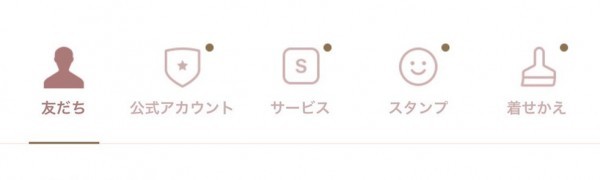
【初心者向け】LINE Keepの基本的な使い方と保存できない場合の対処法
-
この記事をシェア
-
- LINE Keepとは
- よく似た機能、LINEノートとの違い
- 使ってみよう!
- 使用可能な容量と確認方法
- 保存できない場合の主な原因と対処法
- 保存したかどうかほかの人に通知はいくの?
- LINE Keepを上手に使いこなそう
目次
男女問わず幅広い年齢層に利用されているLINEは、アクティブユーザー数累計2億人を誇るソーシャル・ネットワーキング・サービスです。無料電話やトーク、タイムラインやニュースなども利用できるLINEですが、LINE Keepという機能があることを知っていますか?
LINE Keepは、iCloudやGoogleドキュメントのような自分専用のストレージ(倉庫)機能のことで、画像や動画、テキストや音声メッセージ、トーク内容、さらにWordやExcelなどのファイルも保存できます。
今回は、仕事でも私生活でも活用できるLINE Keepの基本的な使い方などを紹介します。
LINE Keepとは
LINEは、私生活で関わりのある人だけでなく、さまざまな人と手軽にコミュニケーションが図れるツールです。友人と待ち合わせするときに地図を送受信したり、仕事の打ち合わせで動画やWordなどのファイルを共有したりすることもできます。さらに、さまざまな企業のおすすめや新商品なども受信できます。
多くの情報を送受信するトークのなかには、時間が経過してから保存したくなるデータもあるでしょう。しかし、短文やスタンプを多く使用したり、グループLINEをしたりすると、以前のトーク内に添付された画像や動画などのデータをさかのぼって探すのが大変です。また、時間をかけて探しだした画像や動画などのデータが、保存期限が過ぎていて読み込めないこともあるでしょう。
そうした場合に活用すると便利なのが、LINE Keepです。LINE Keepは、LINEのサーバー内に情報を保存できる機能で、最大容量に上限はあるものの、保存期限は基本的にありません。さらに、送信者がデータを削除したあともLINE Keepに保存した情報は削除されないメリットもあります。
LINEには、LINE Keepと同様に、画像や動画などを保存できる「LINEノート」機能があります。双方とも画像や動画などを保存する機能ですが、根本的な違いがあります。それぞれの違いを確認すると、LINE Keepの活用方法がさらに広がるでしょう。
よく似た機能、LINEノートとの違い

LINE KeepとLINEノートは、どちらもトーク内のデータを保存できる機能です。しかし、保存したときの公開範囲が異なります。
| 機能 | 公開範囲 |
| LINE Keep | 自分だけのストレージなので、ほかの人に共有するための設定をしない限り公開されない。 |
| LINEノート | トークルームに参加している人に公開され、タイムラインにも自動的に投稿される。ただし、トークルームに参加している人以外のタイムラインには表示されない。 |
さらに、保存期間にも違いがあります。どちらの機能も保存期間は無期限ですが、一定条件下では保存できないものや期限が設けられるものもあります。
| 機能 | 保存期間・保存条件 |
| LINE Keep | 保存期間は無期限だが、1ファイルが50MBを超えた場合のみ30日間保存後、自動的に削除される。また、5分以上の動画は送信できない(端末のデータをKeepに保存するときに5分を超えた部分は自動的に削除されるため、ほかの人に送信するときには5分以上の動画にならない。Keepから直接動画撮影する場合は、5分を超えると動画撮影が自動的に停止する) |
| LINEノート | 保存期間は無期限だが、5分以上の動画は投稿できない(5分以上の動画を投稿した場合、5分を超えた部分は自動的に削除される) |
保存できるデータの種類も異なります。
| 機能 | 保存できるデータの種類 |
| LINE Keep | トーク、画像、動画、音声メッセージ、テキスト、リンク、Word、Excel、PDFなどのファイル |
| LINEノート | トーク、画像、動画、音声メッセージ、テキスト、リンク、スタンプ、位置情報、音楽 |
2つの機能は似た部分もありますが、保存したときの公開範囲や保存できるデータの種類などに違いがあるので、保存データによって使い分けるとよいでしょう。
使ってみよう!

保存方法

- 送受信したデータをトークから保存する方法
- 端末に保存せず、画像や動画の撮影後やテキストを入力後にそのまま保存する方法
- 端末に保存されているデータを、LINE Keepのサーバーに保存する方法
順番に紹介します。
1つめは、LINEのトーク画面に表示されている画像や動画、テキスト、WordやExcelなどのデータを保存する方法です。トーク画面のなかから保存したいデータを選び、長押しします。
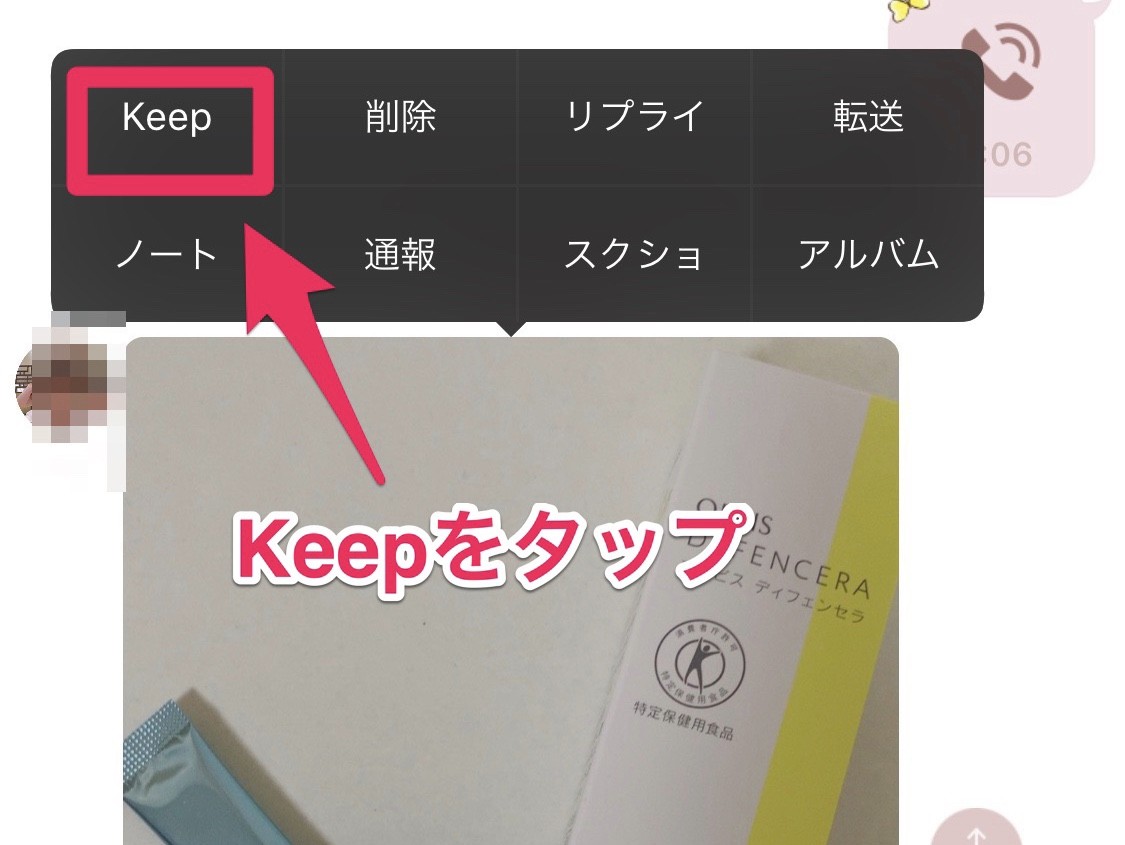


まず、LINEのホーム画面にある「Keep」をタップします。
Keep画面が開き、右上に表示された「+」マークをタップします。
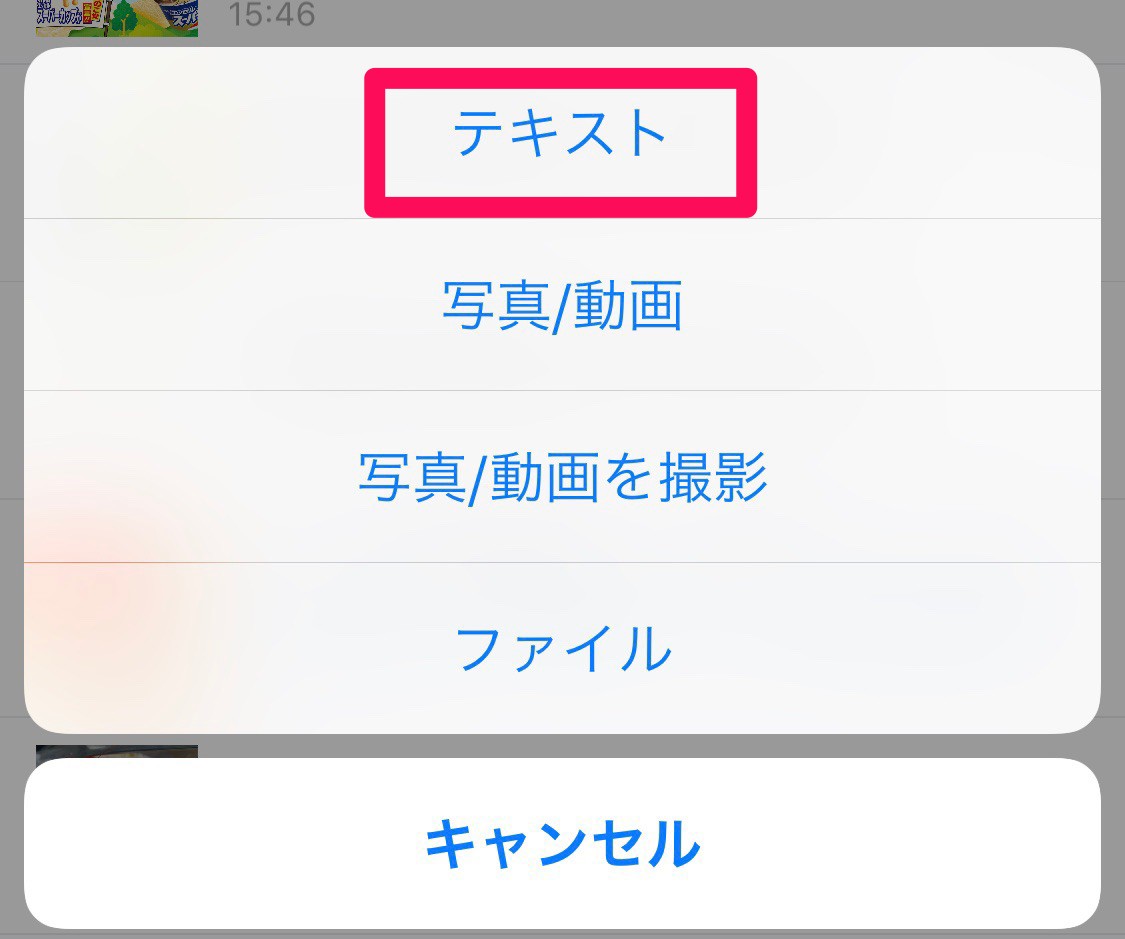
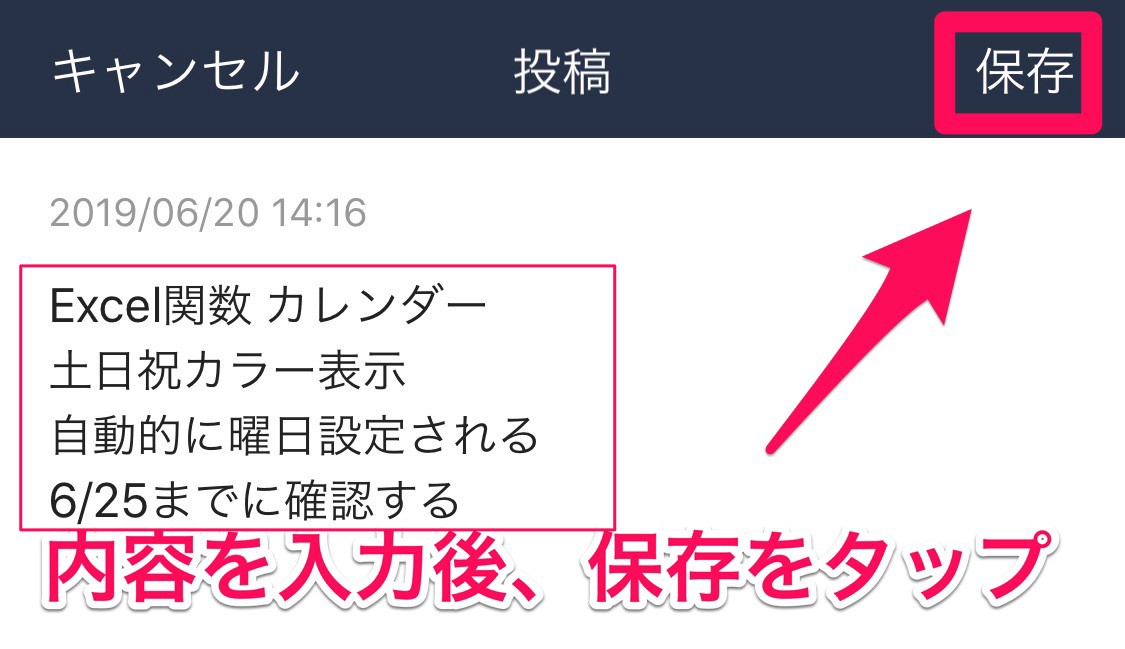


「写真/動画」をタップして、カメラロールを開きます。


また、選択する画像が多い場合は、画面下の中央にある「1件選択中」をタップすると選択している画像一覧が表示されます。選択した画像に間違いがないか確認してから、「選択」をタップするのもよいでしょう。
確認方法
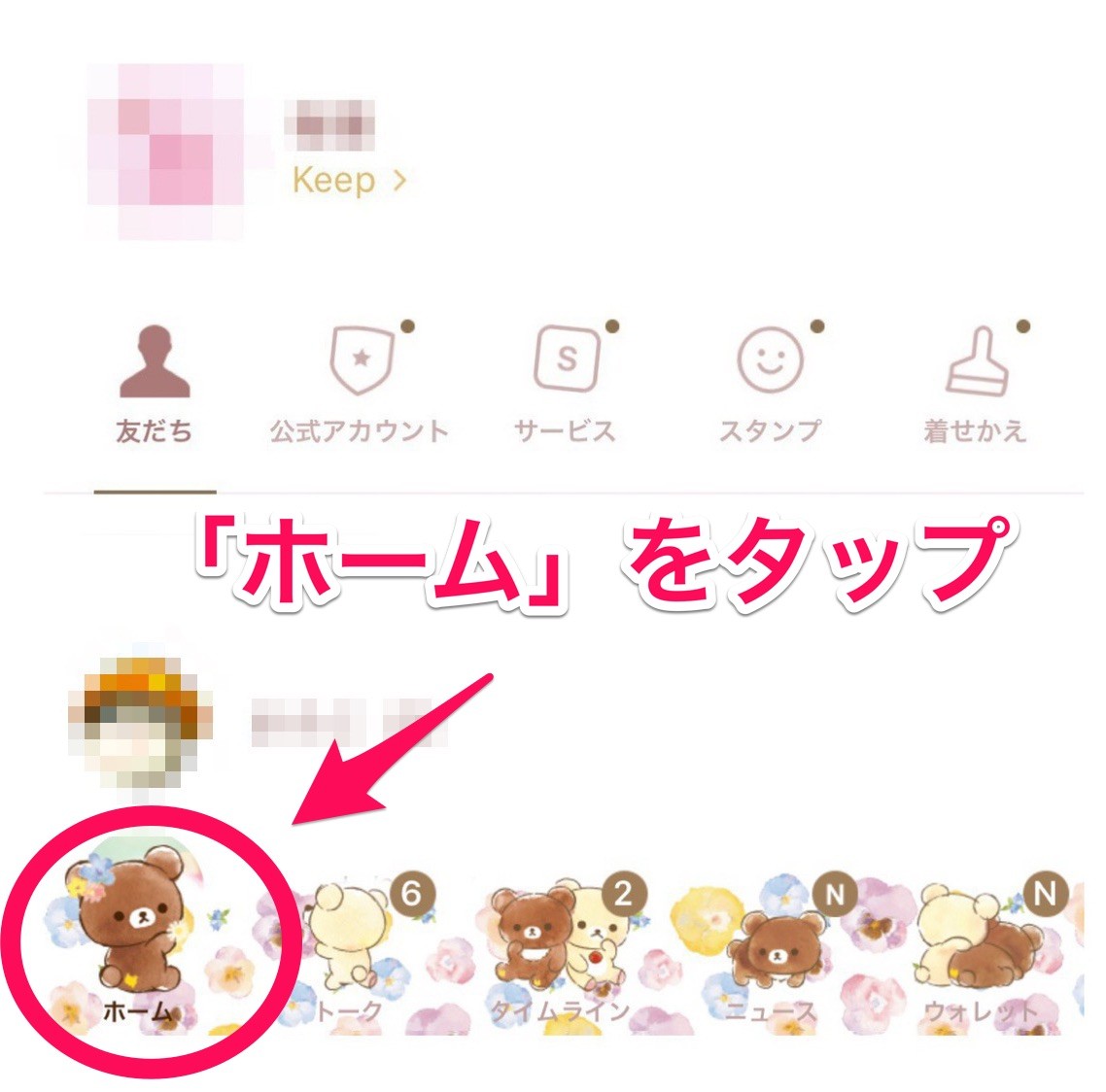

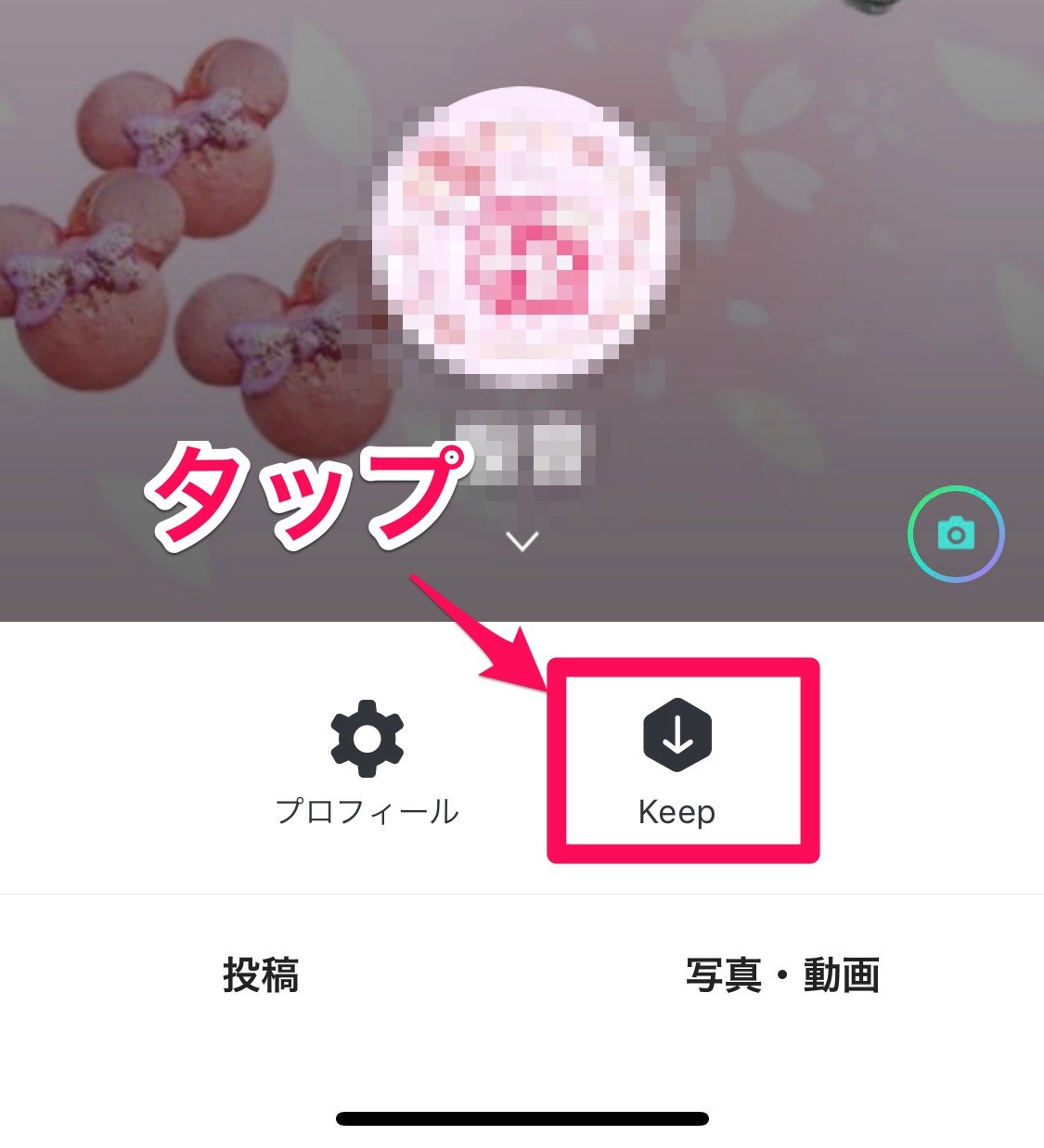
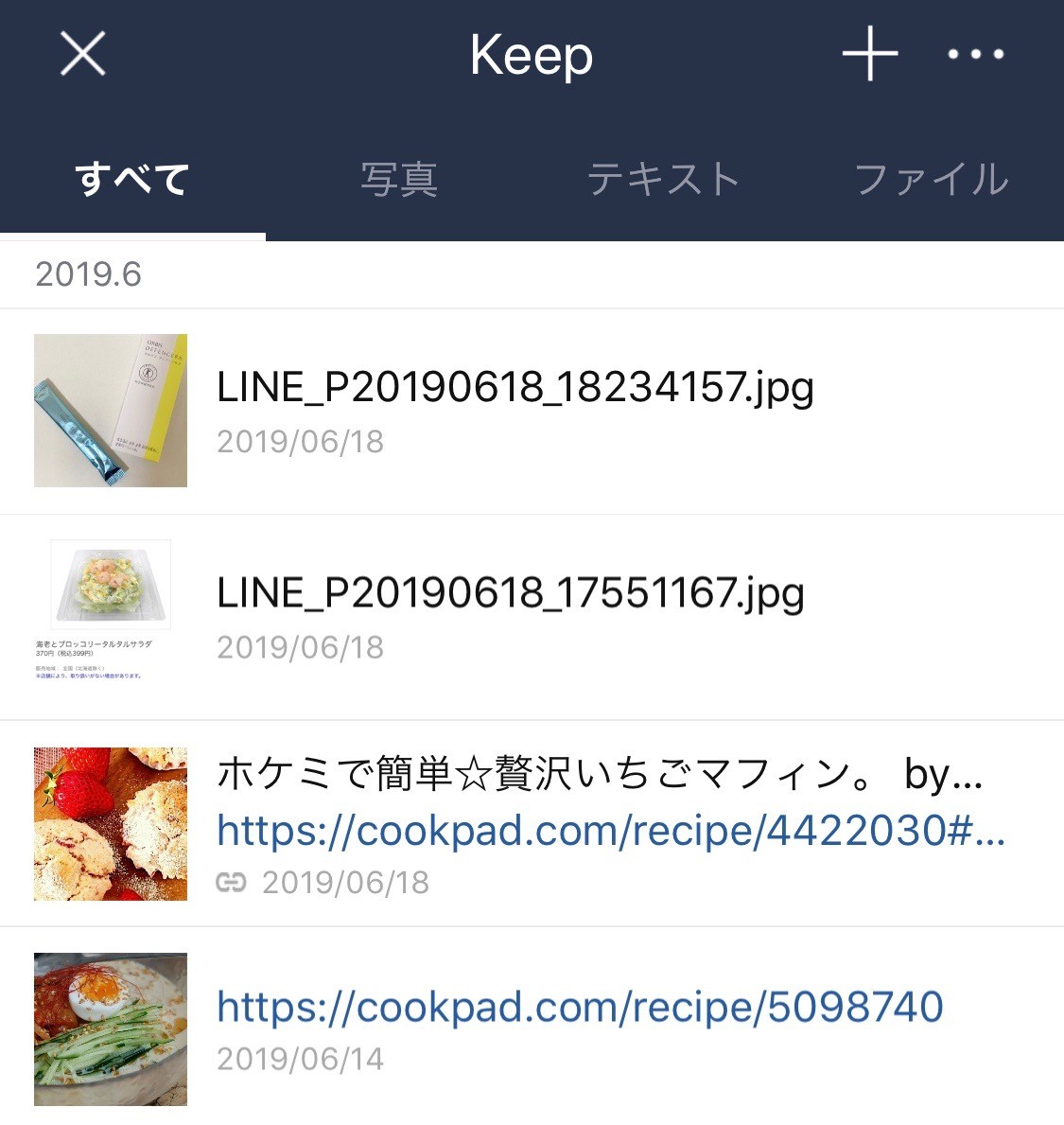
削除方法
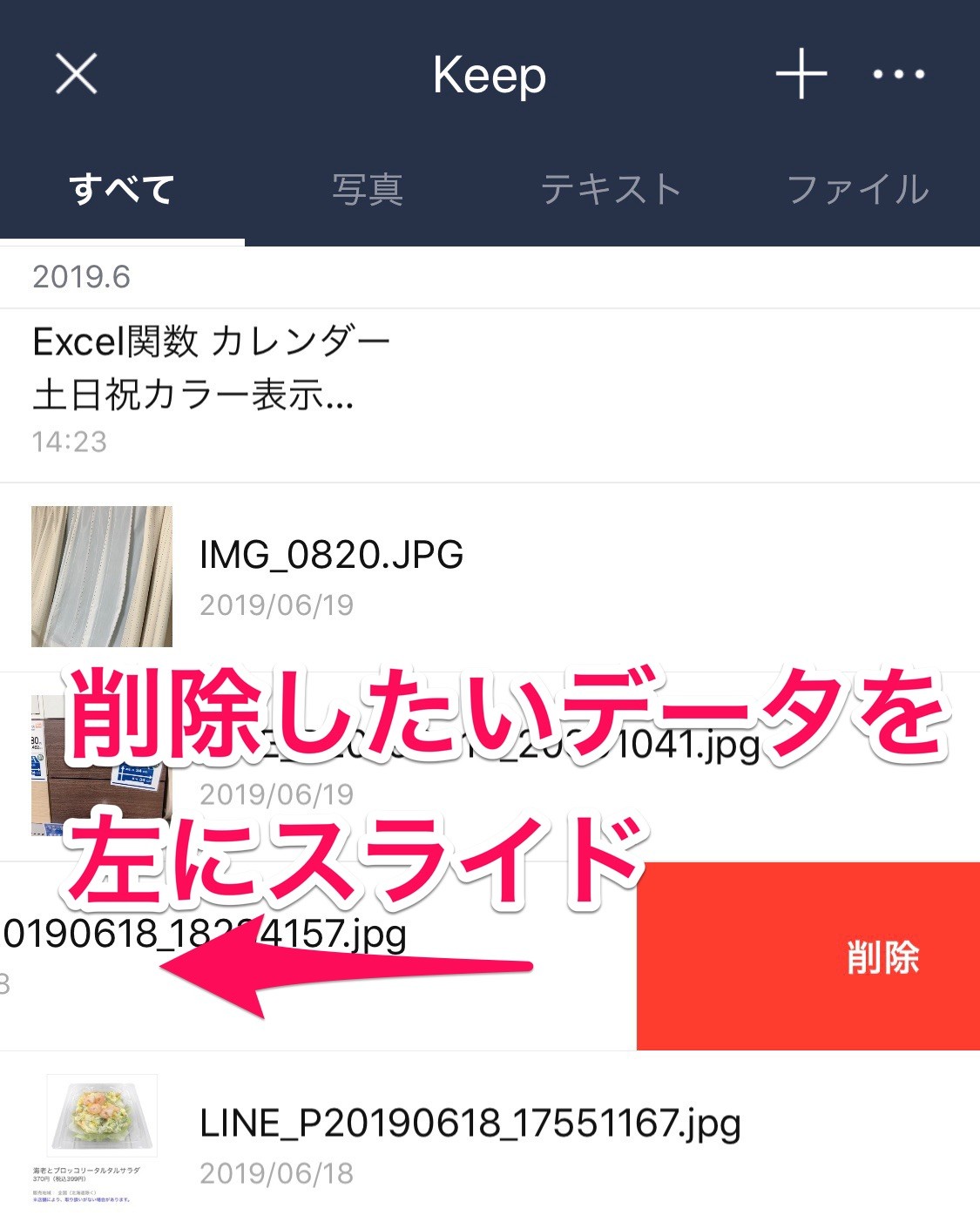
削除方法は3種類ありますが、どの方法も簡単です。実際に試して、操作しやすい方法で削除するとよいでしょう。
1つめの方法は、Keep画面の「すべて」のタブを開き、削除したいデータを左にスライドします。「削除」の表示が徐々に大きくなり、左までスライドするとデータが削除されます。
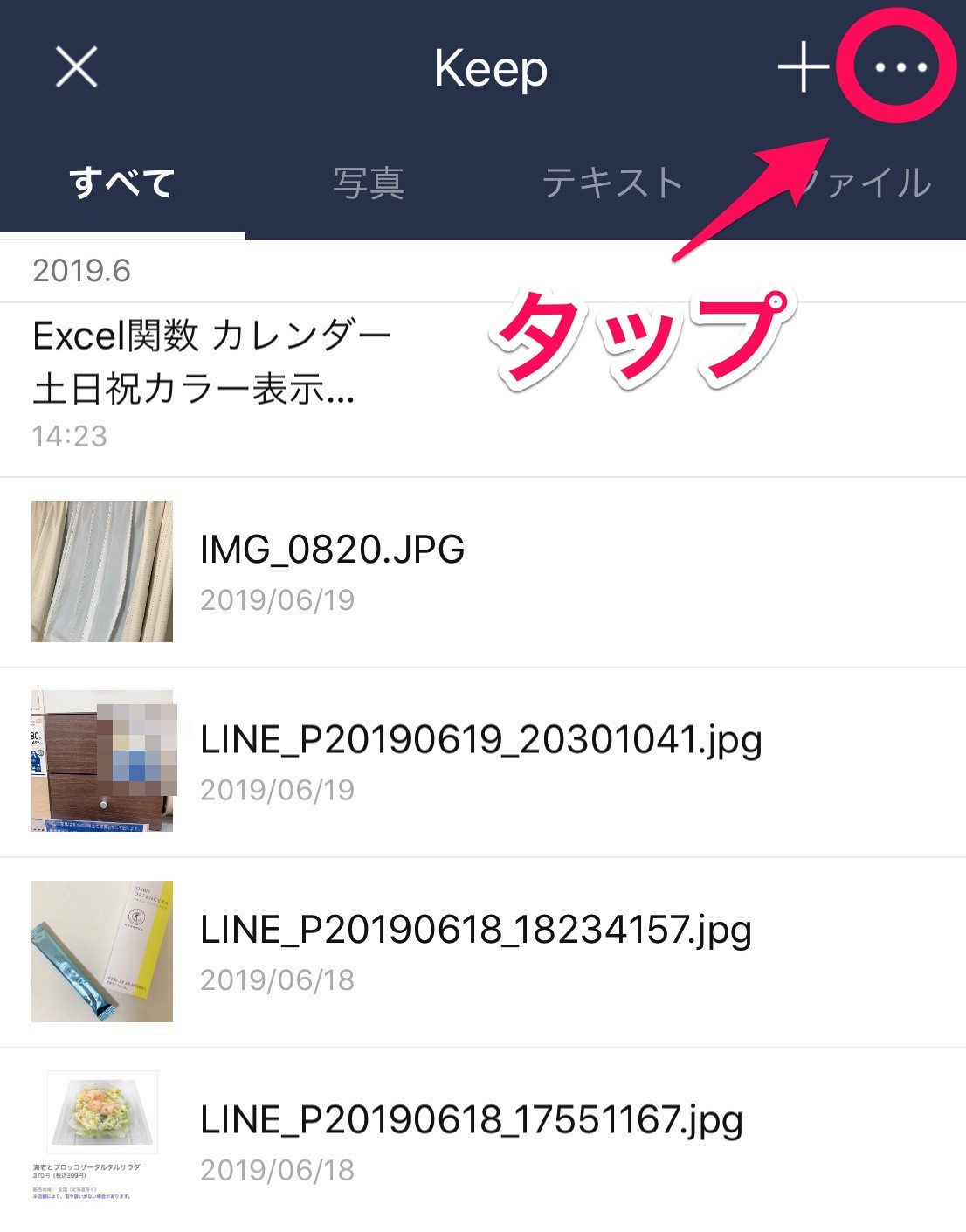
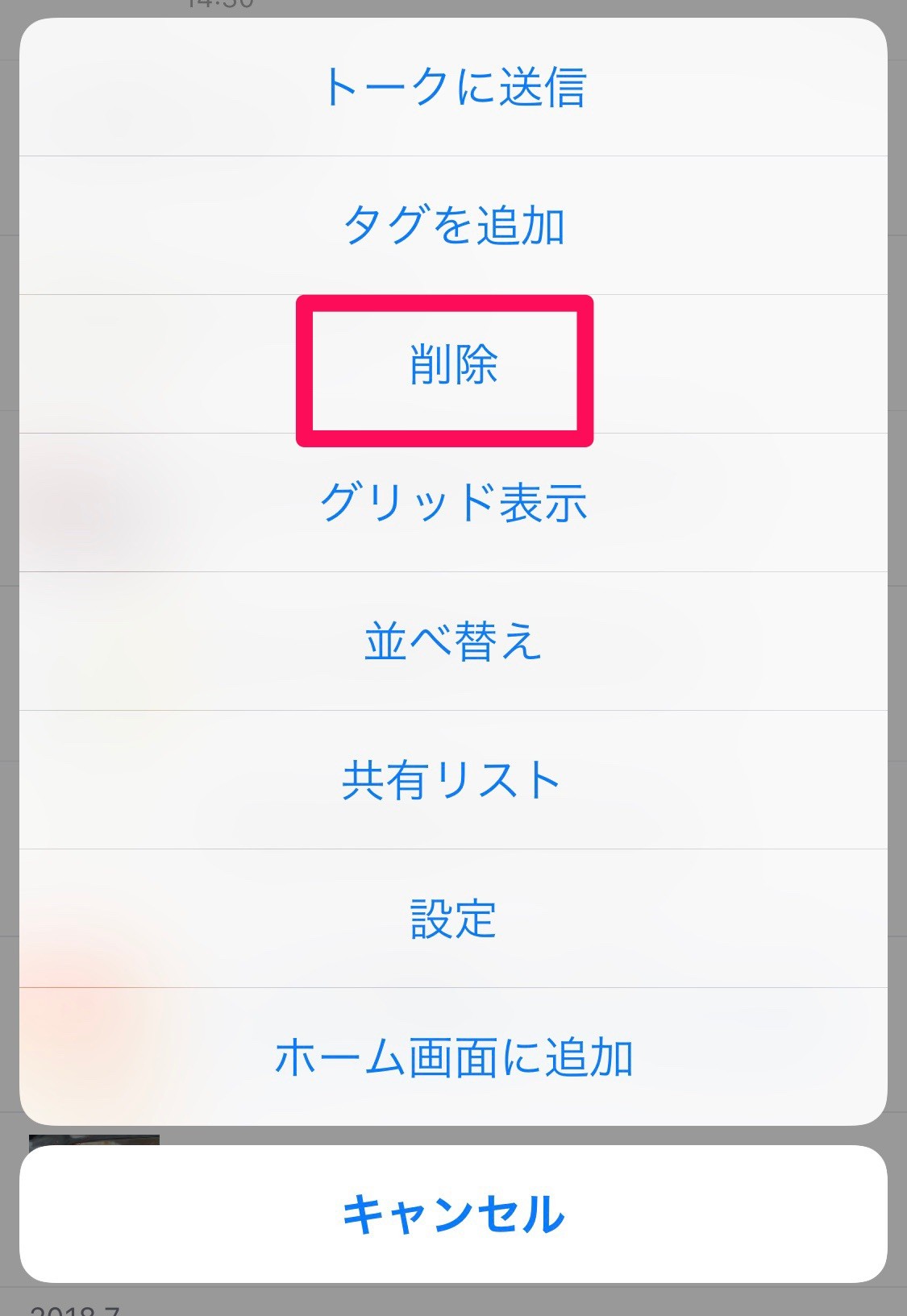
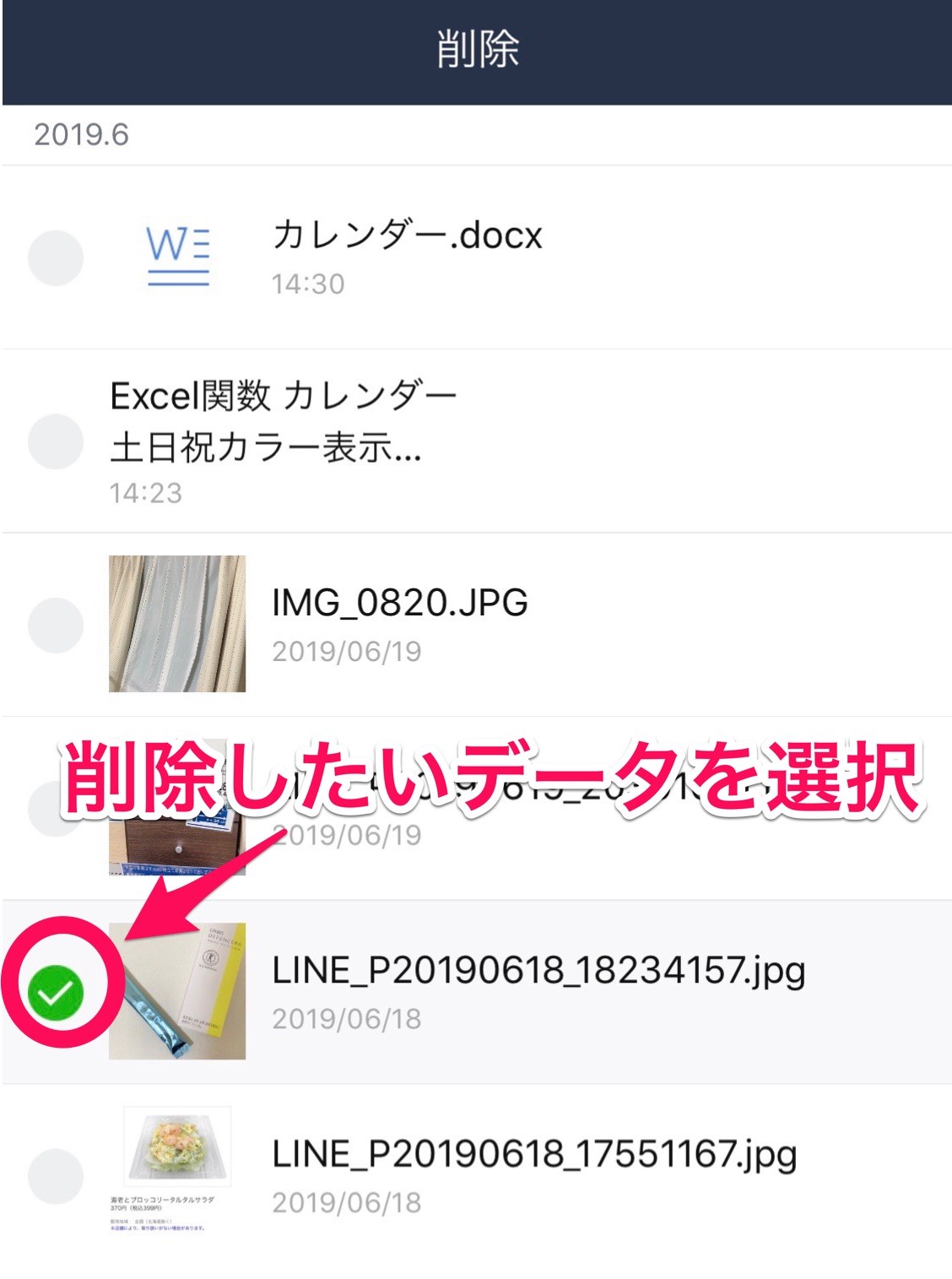
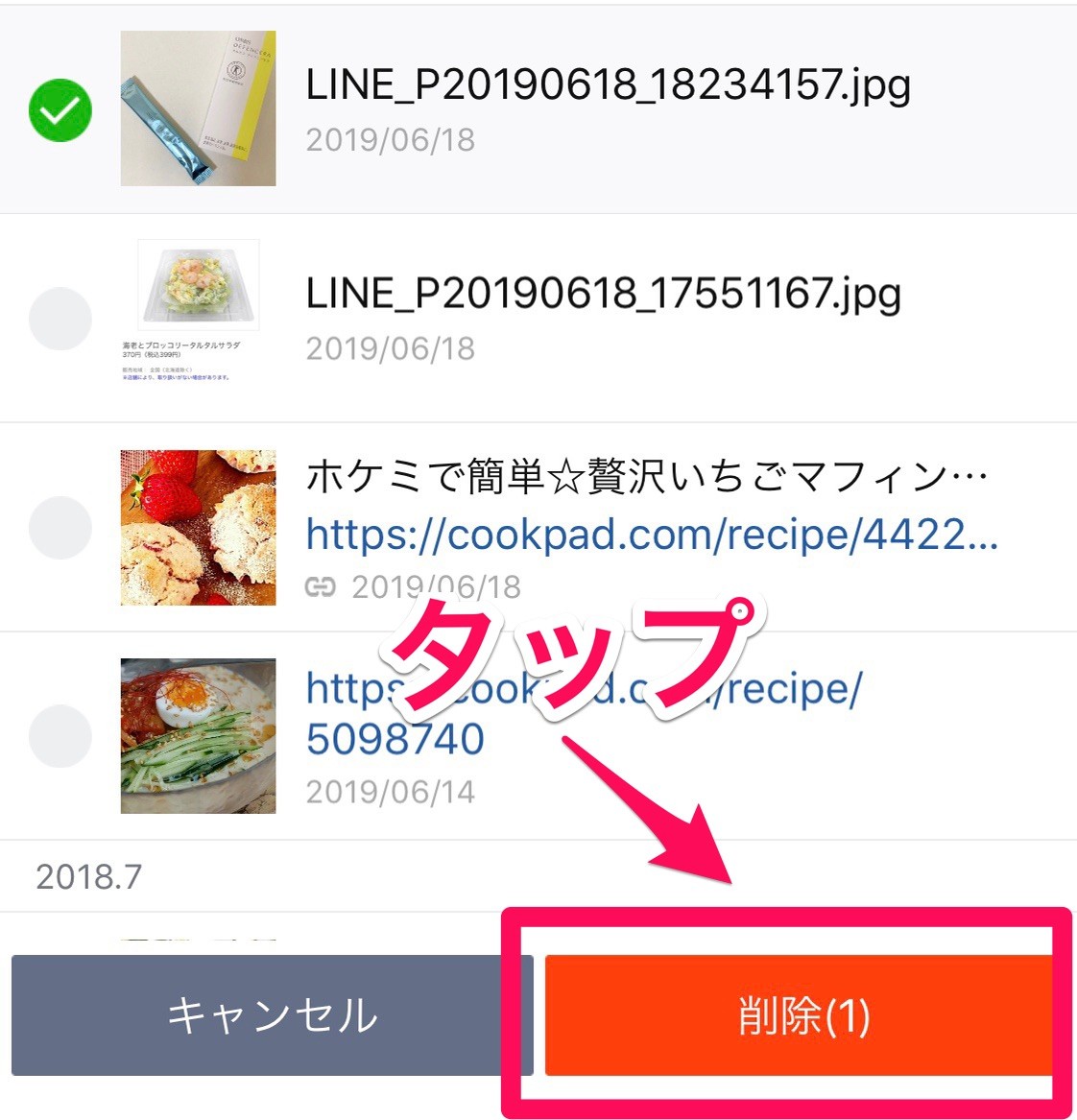
数種類まとめて削除したい場合は、該当するデータにチェックをつけて削除できるのでよいでしょう。
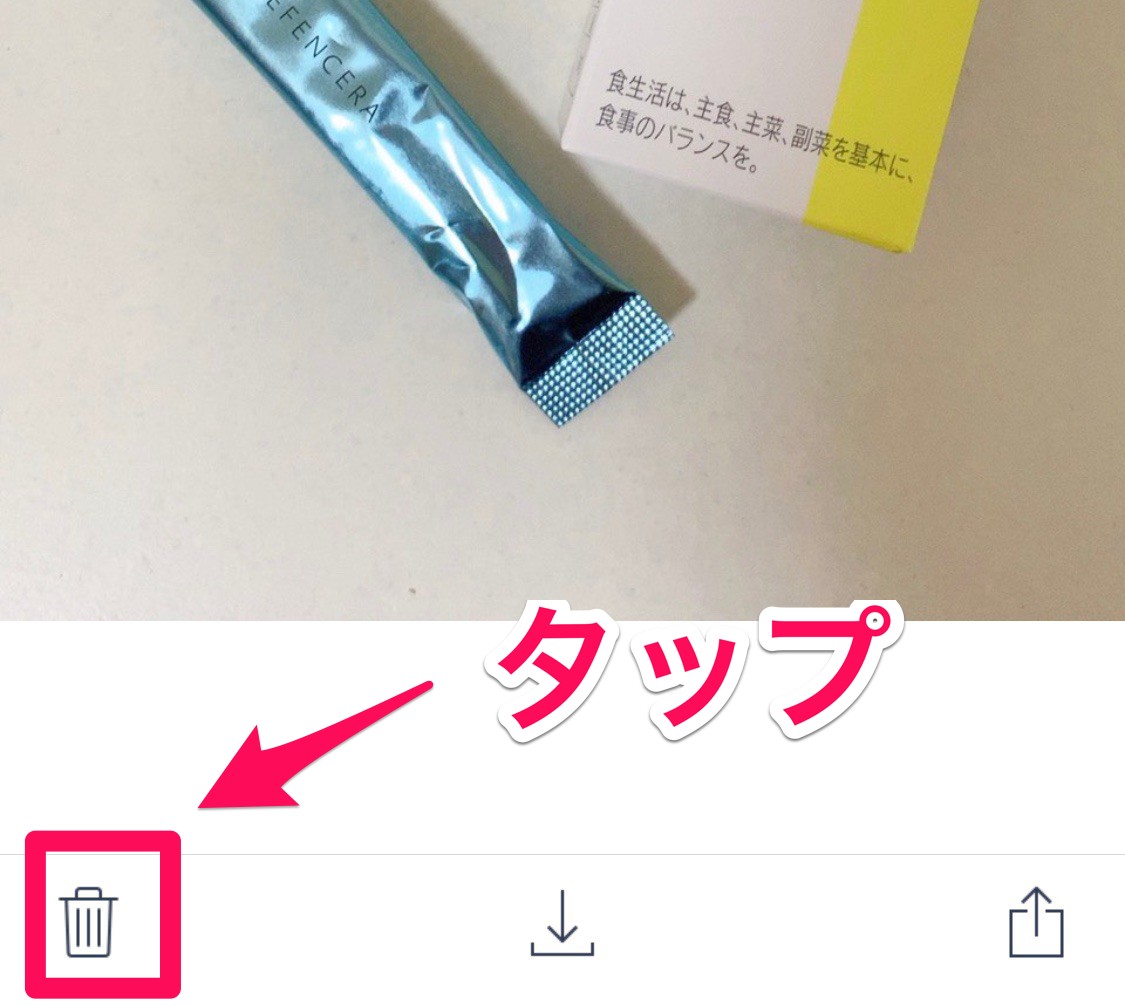
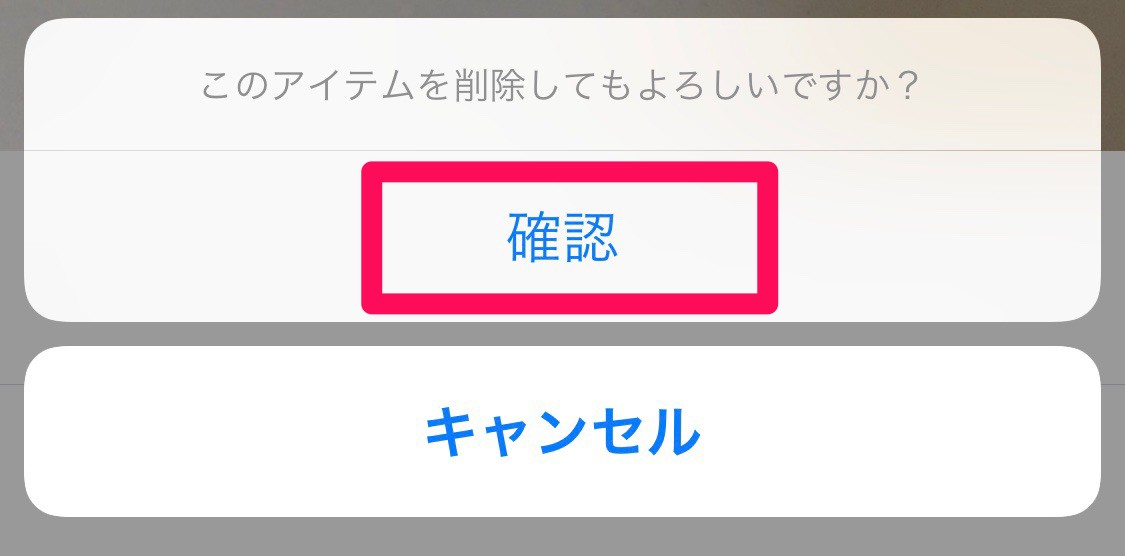
Keep画面にあるタブの「写真」、「テキスト」、「ファイル」からも同様の削除方法で行えるため、操作しやすい方法で削除するとよいでしょう。
保存されているデータをほかの人にトークで送る方法

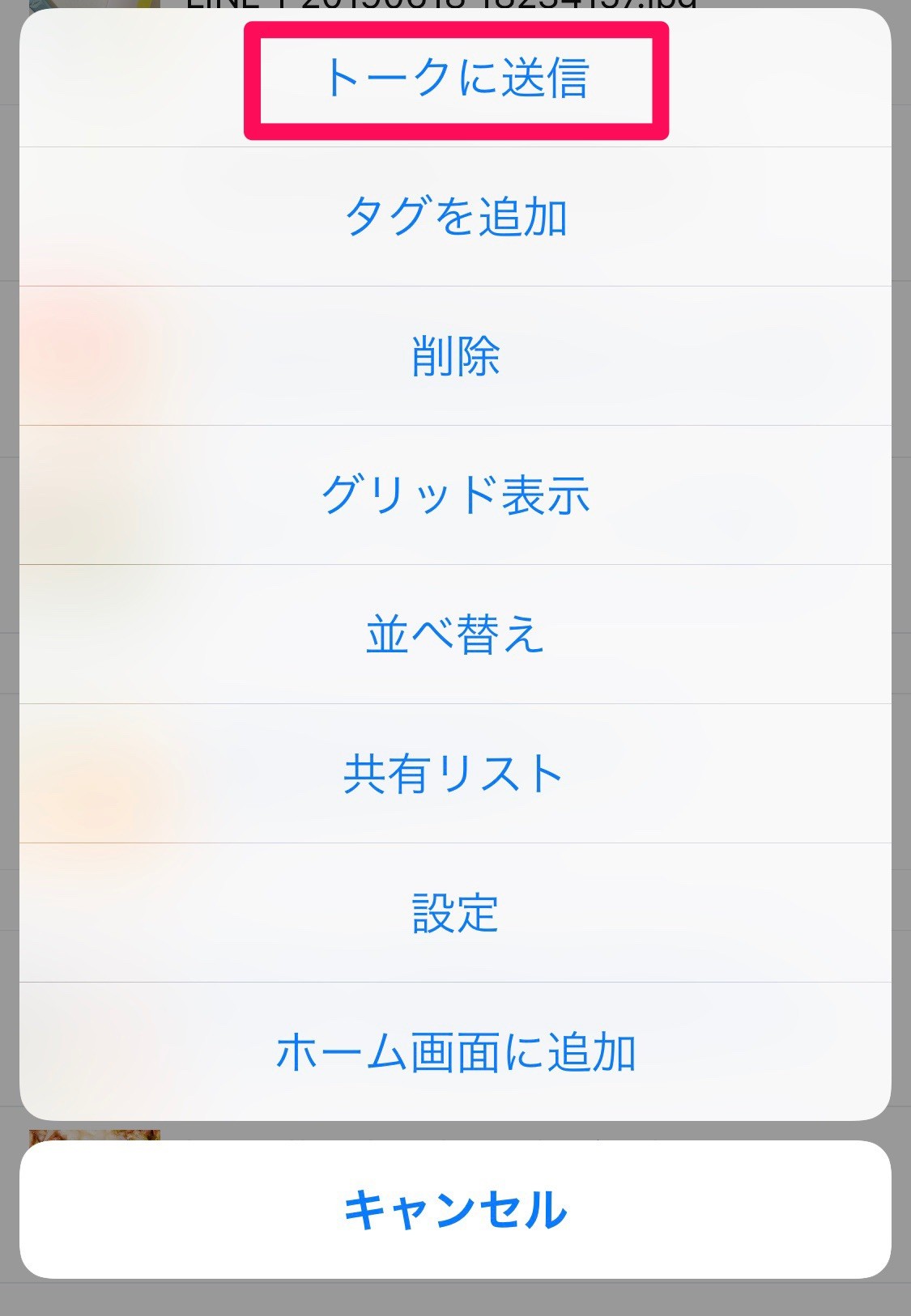
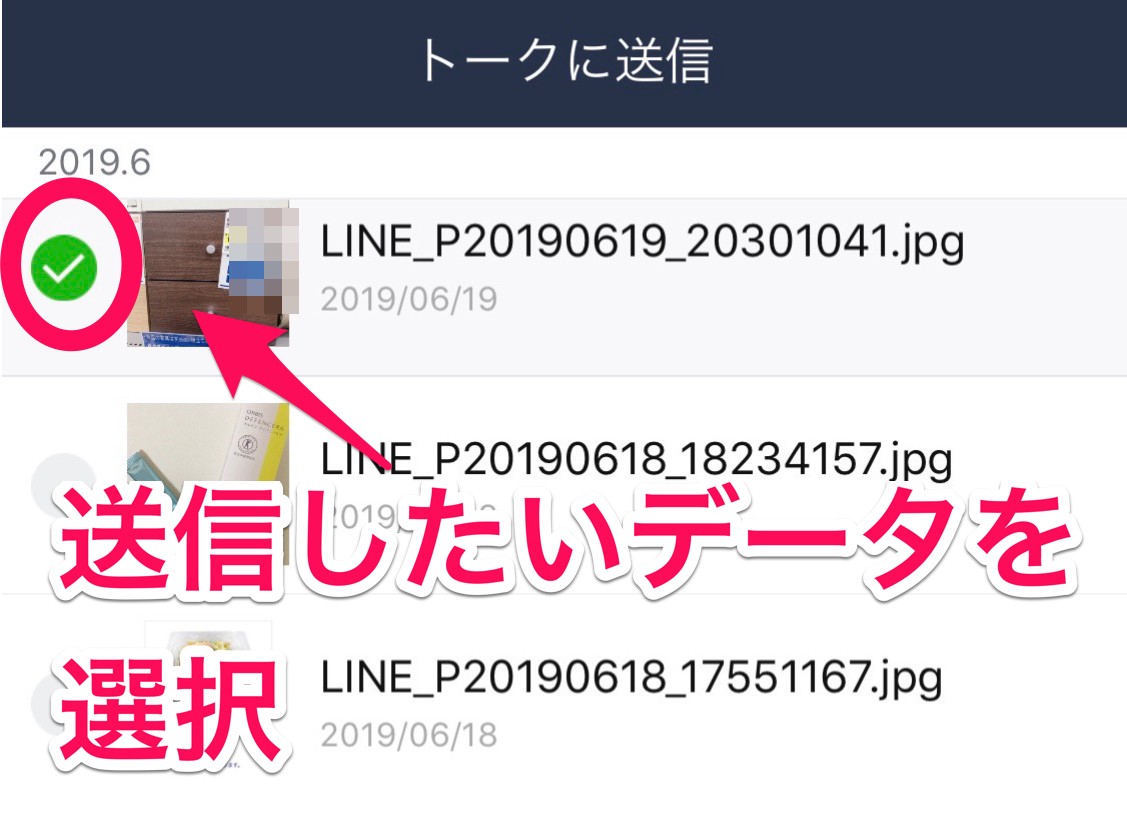
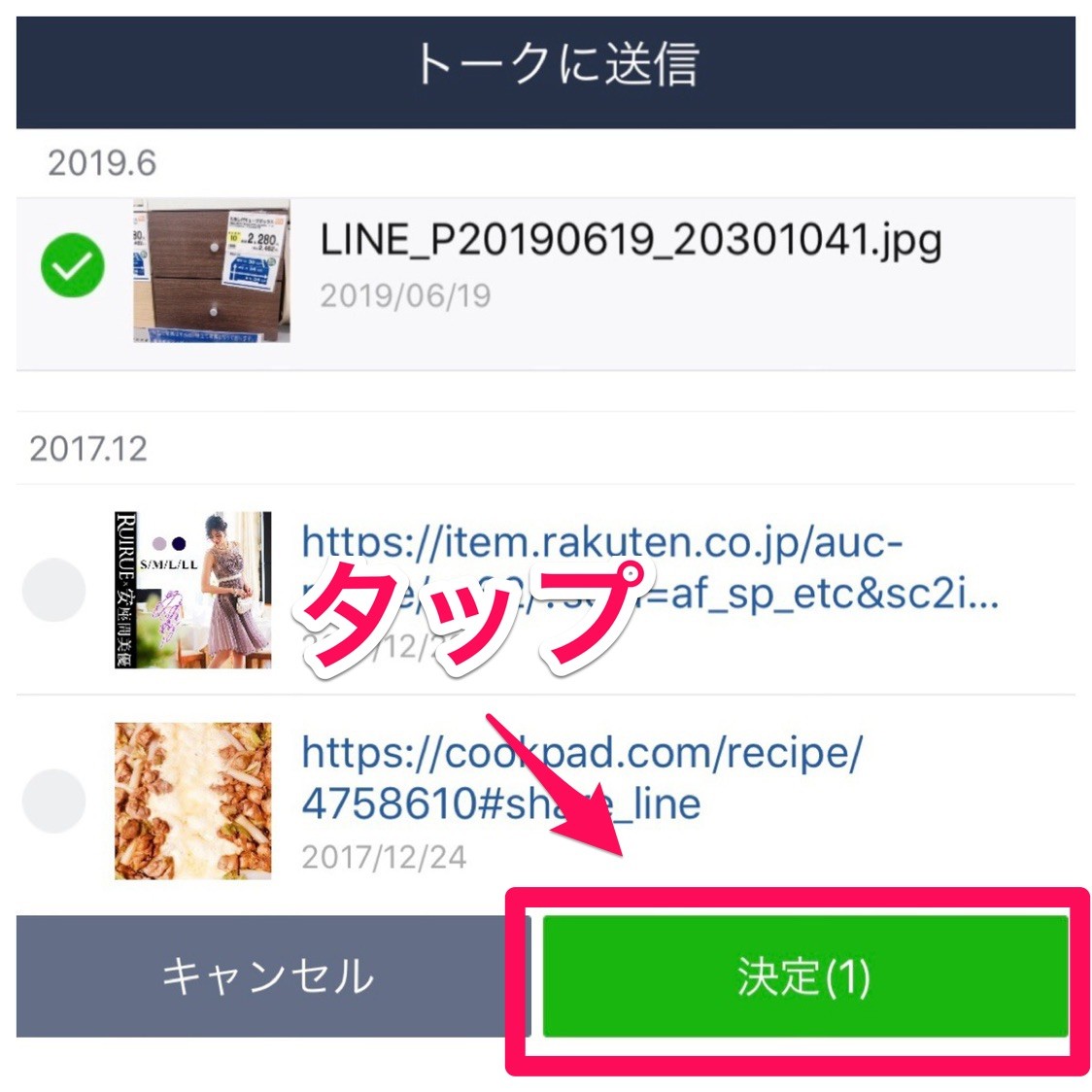
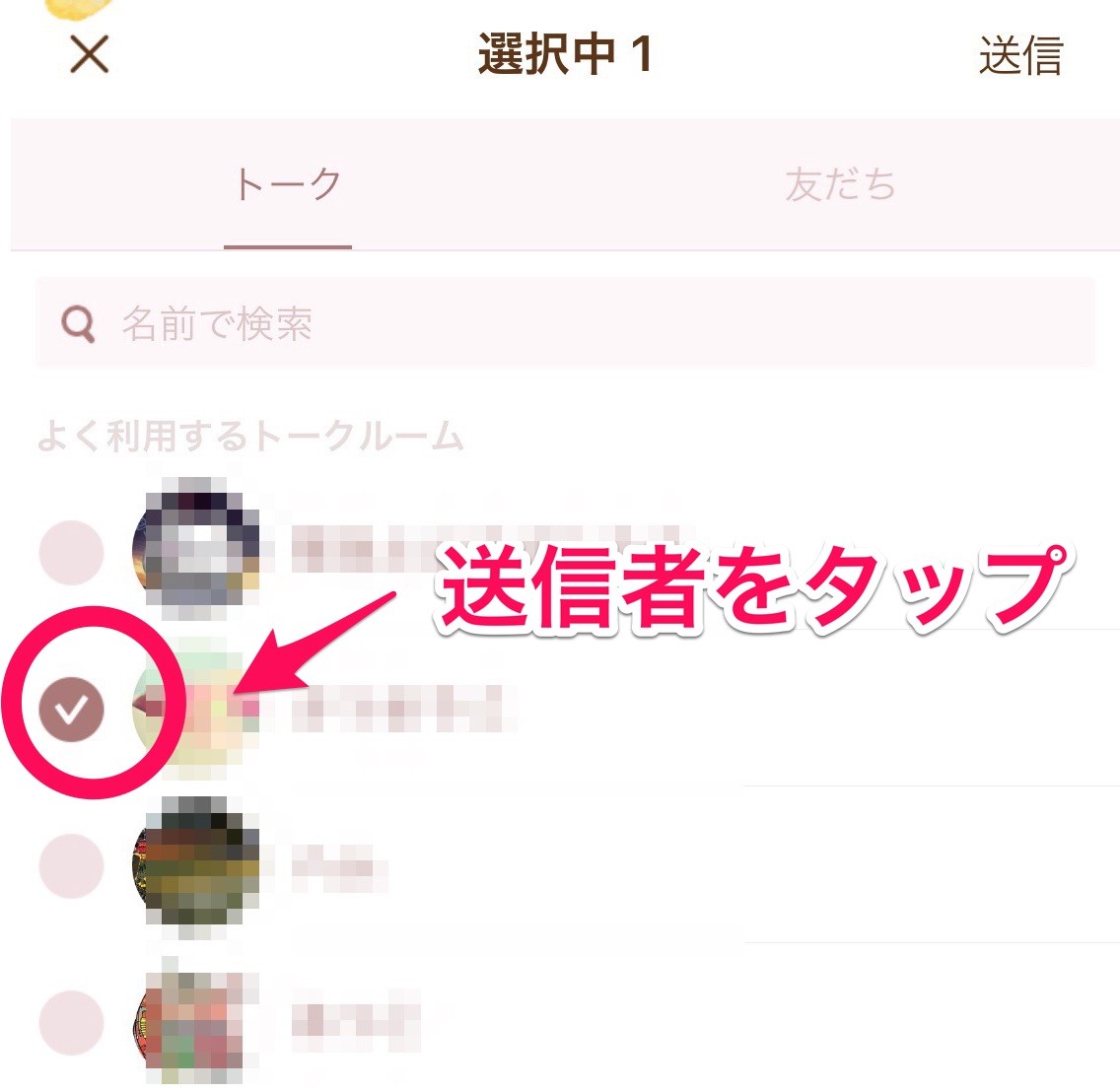
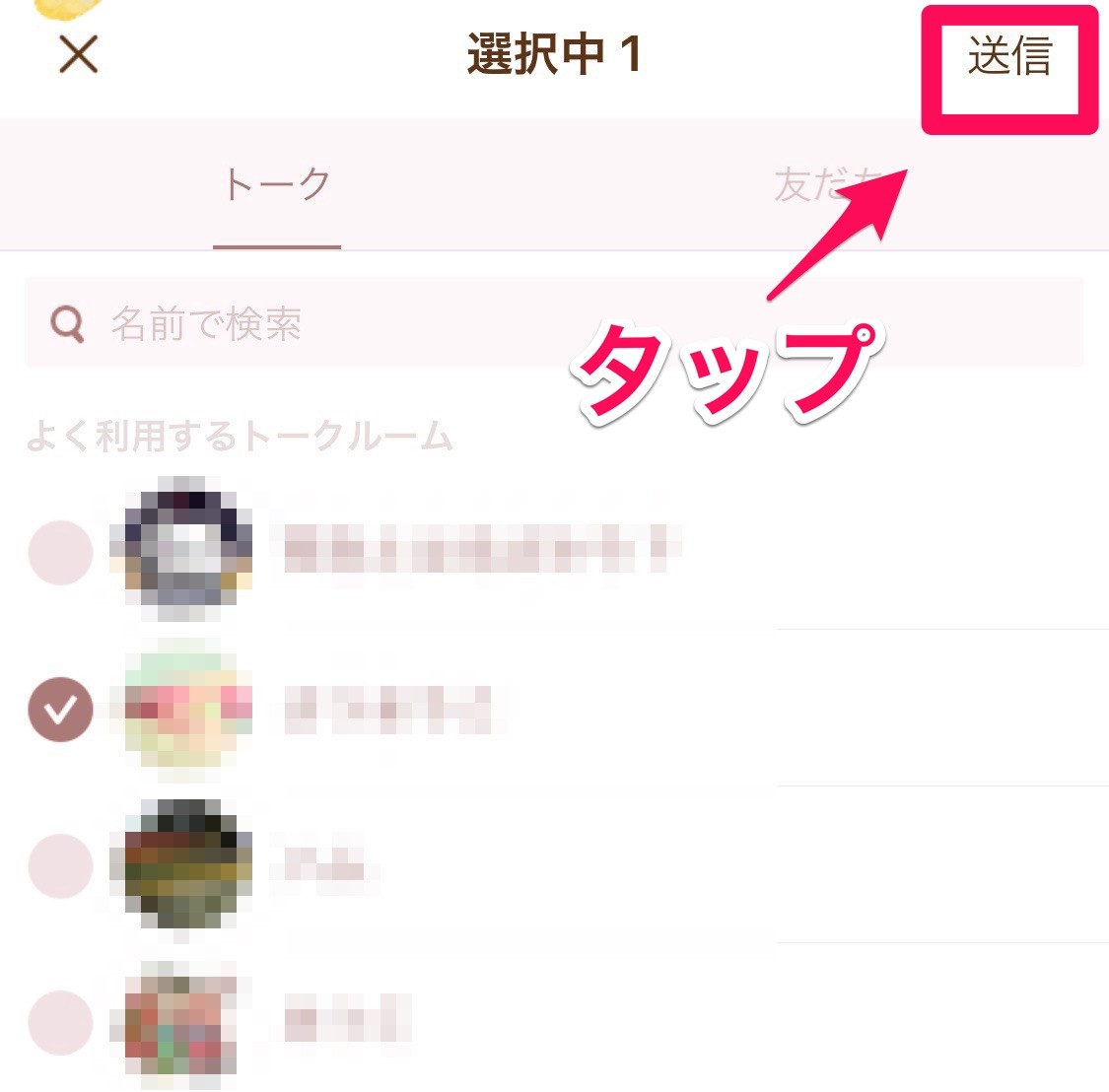
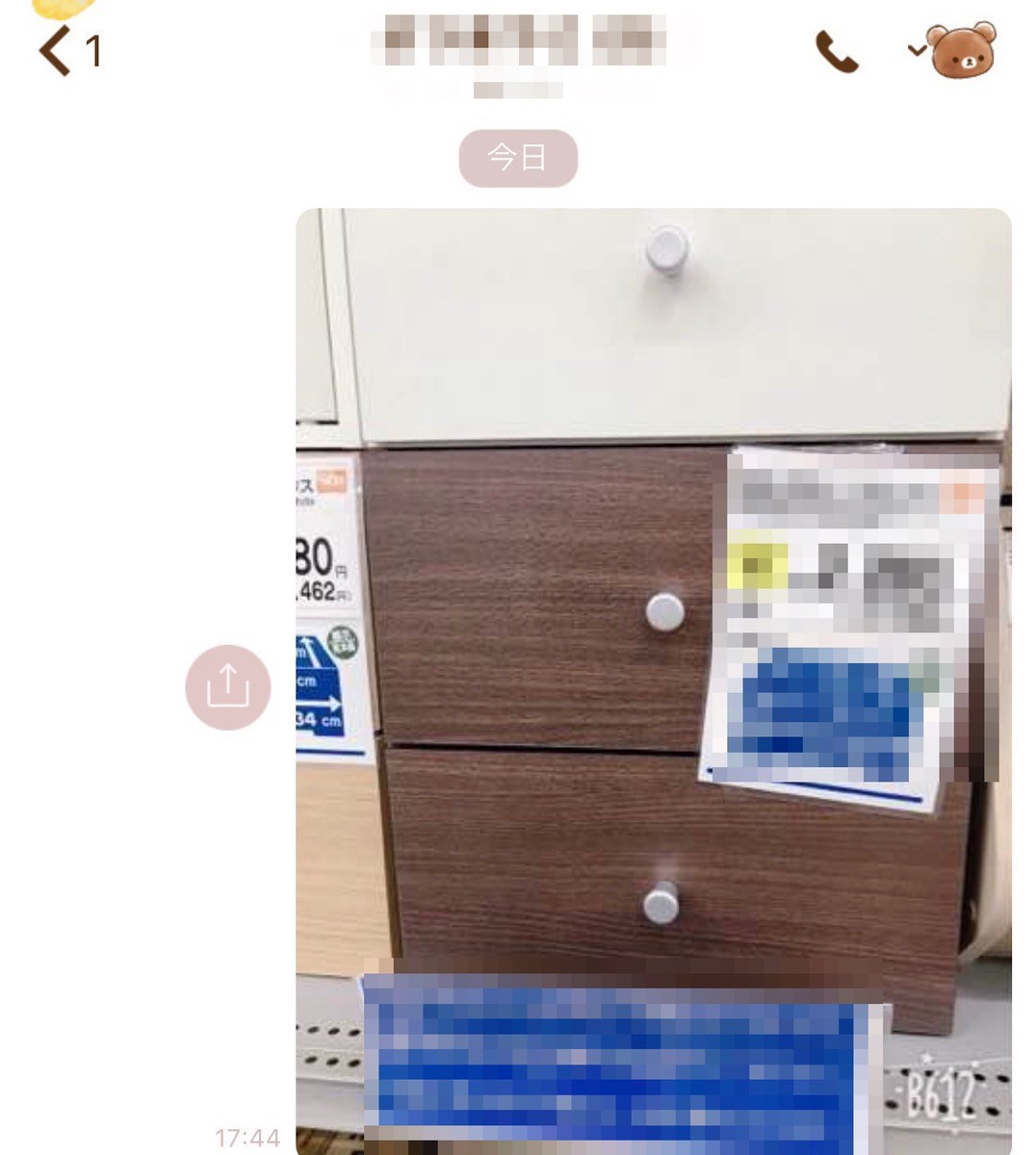
保存されているデータをほかの人と共有する方法
LINE Keepに保存しているデータは、トークに送信する以外にもほかの人と共有する方法があります。トークはLINEを利用している人へ送信できる方法ですが、メールやほかのツールを利用してデータを共有する「共有リンク」は、LINEに限定せずデータを送信できることが特徴です。さらに、共有を解除するとデータの閲覧ができなくなるのもメリットの1つでしょう。
共有リンクの作成方法

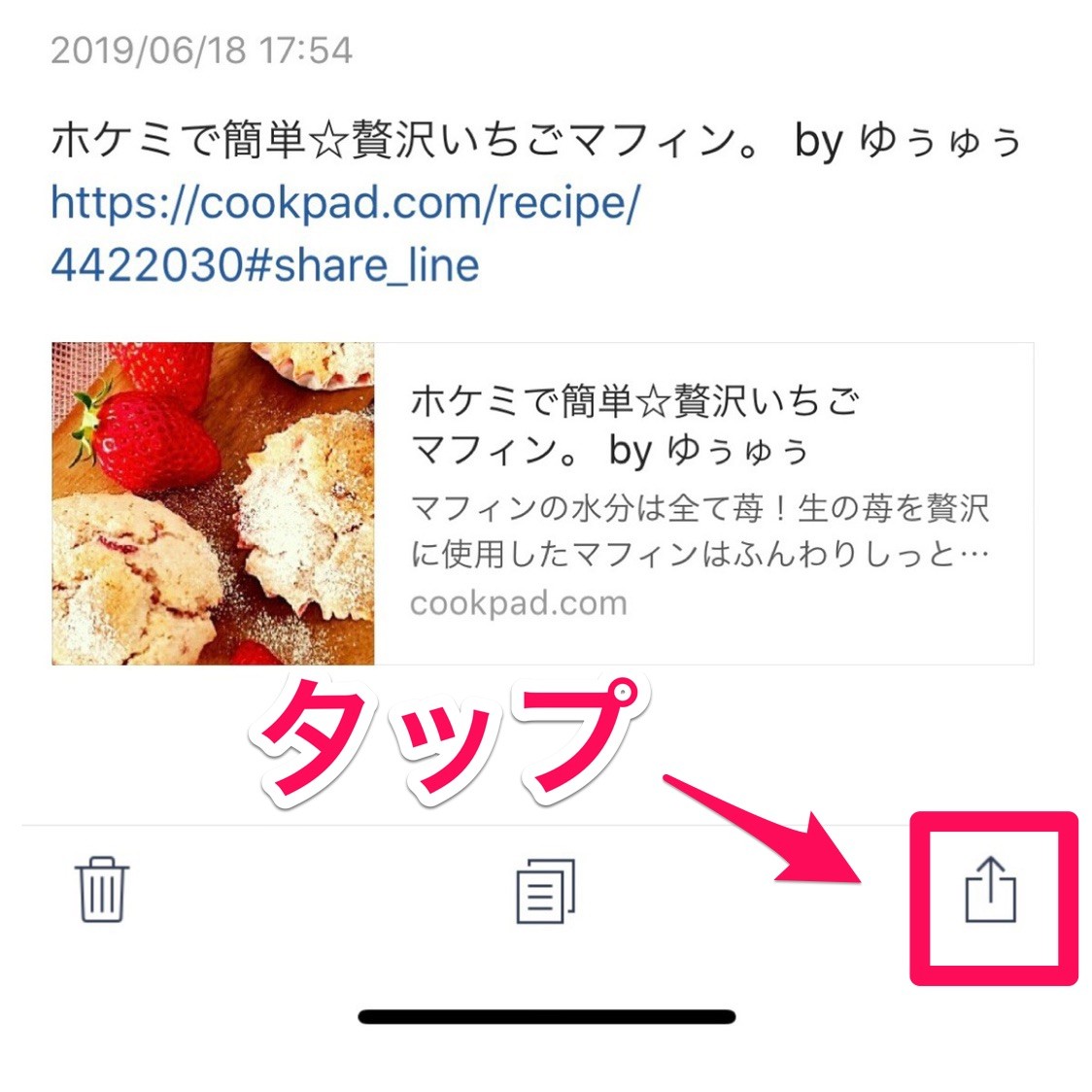
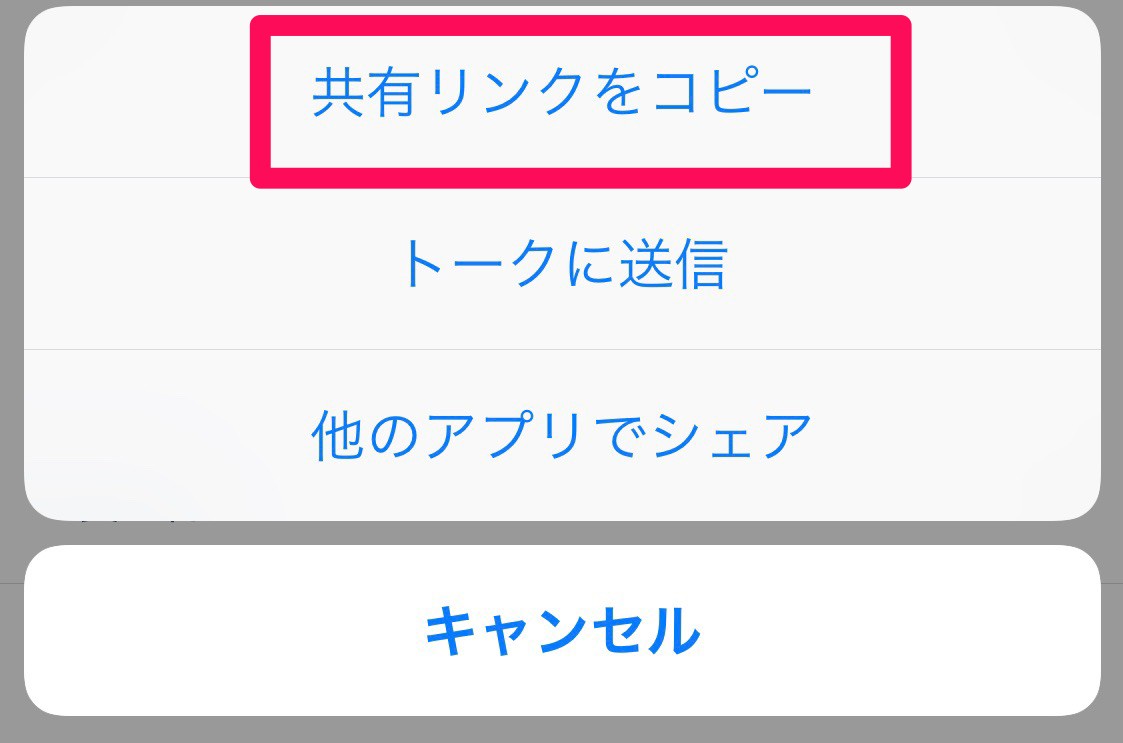
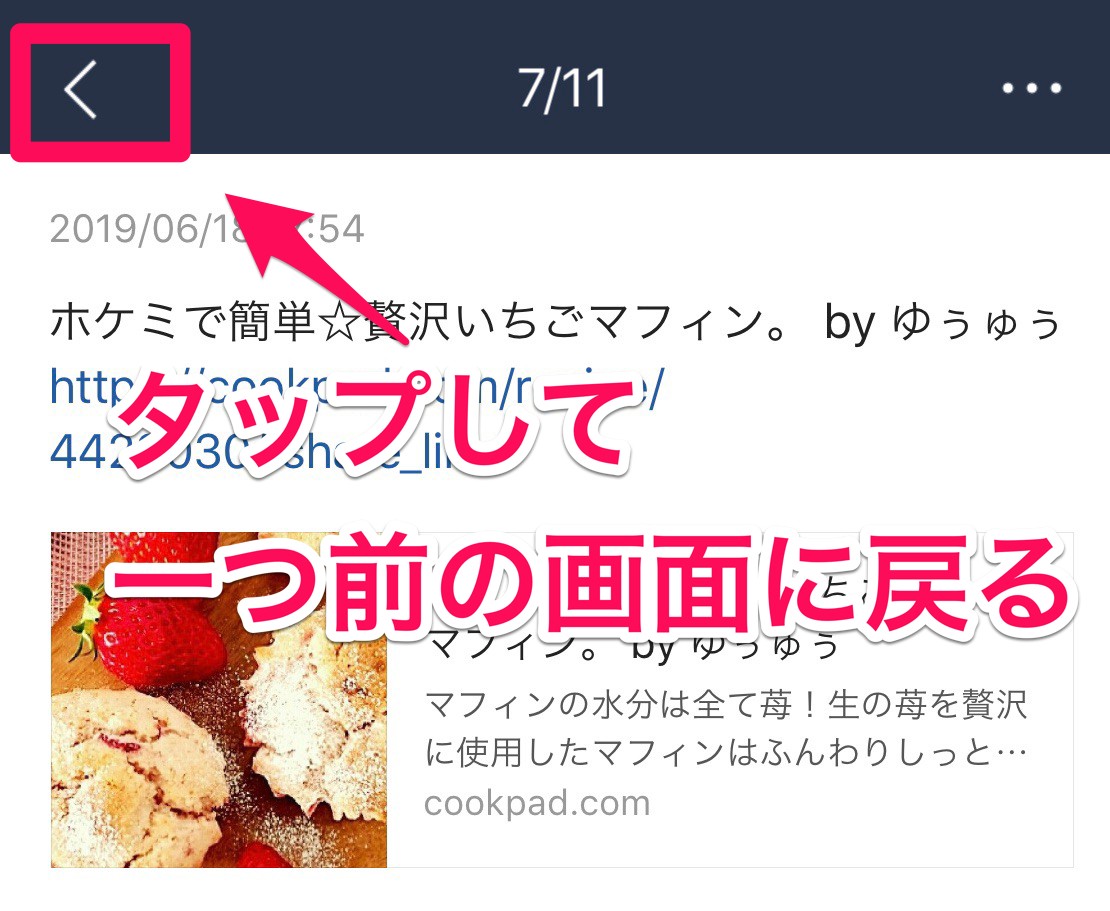
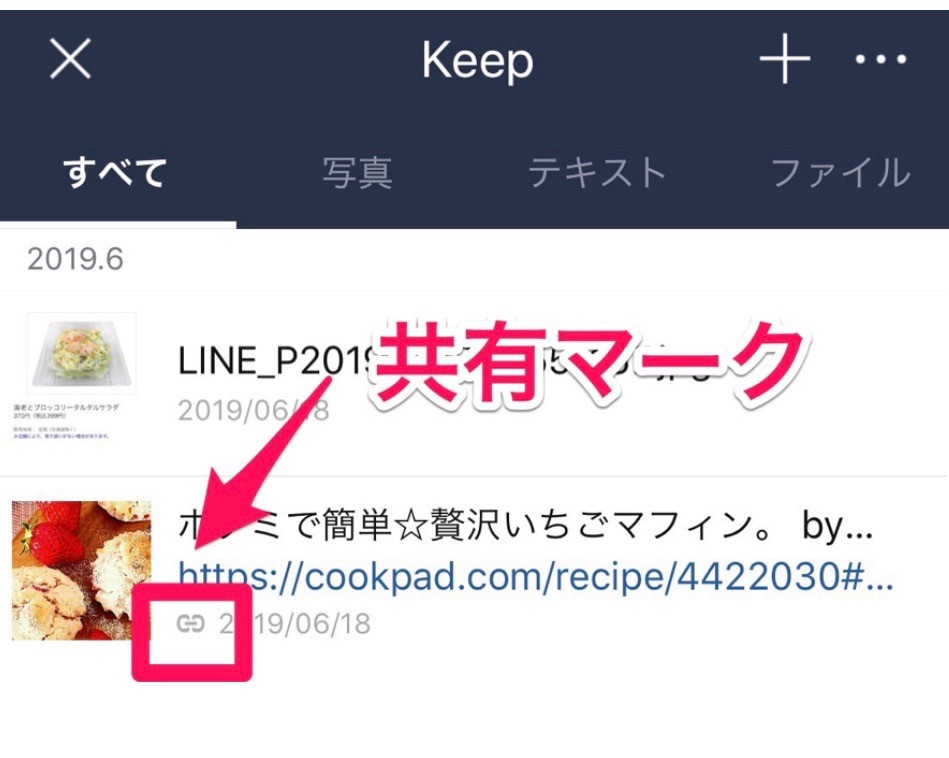


共有リンクの削除方法
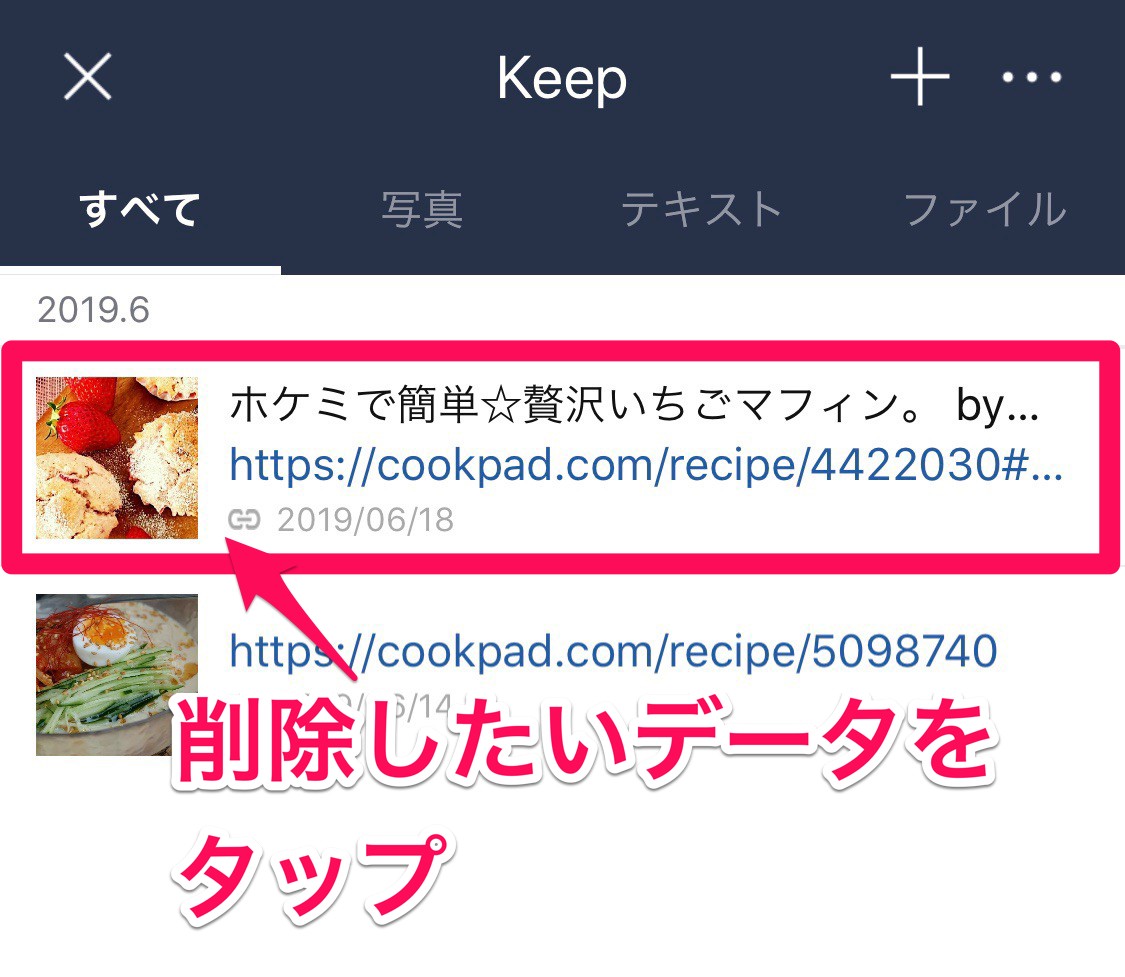
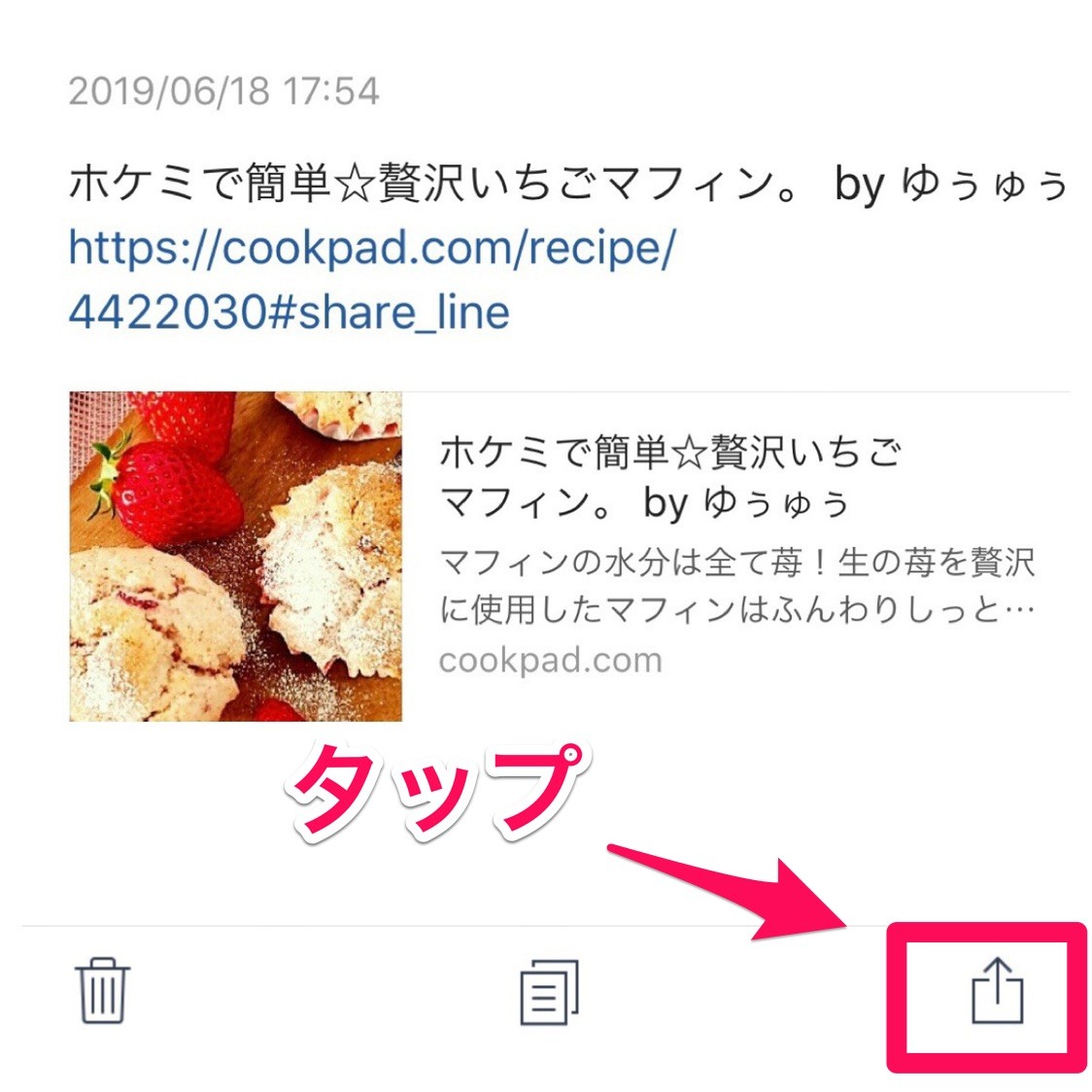
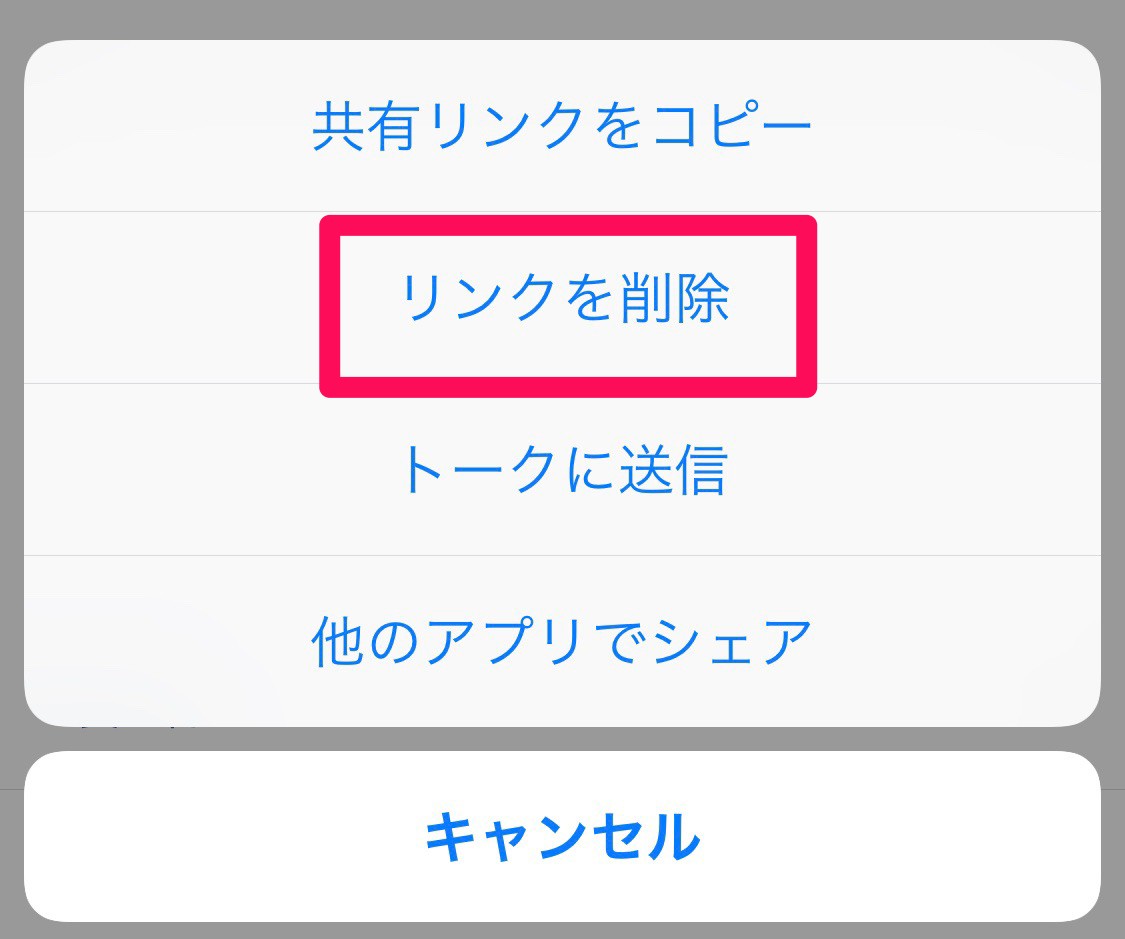
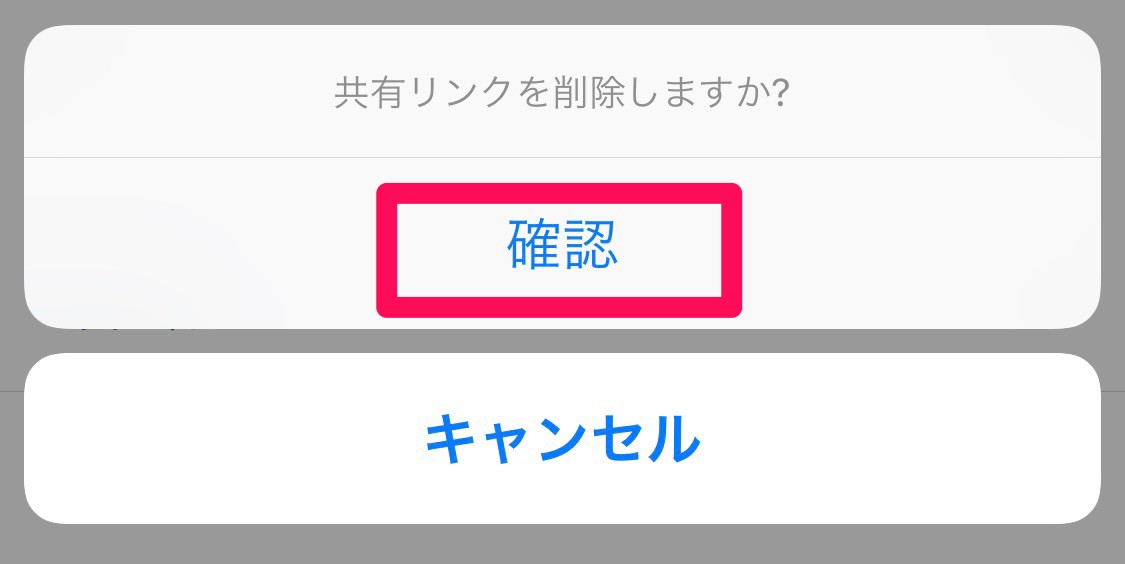
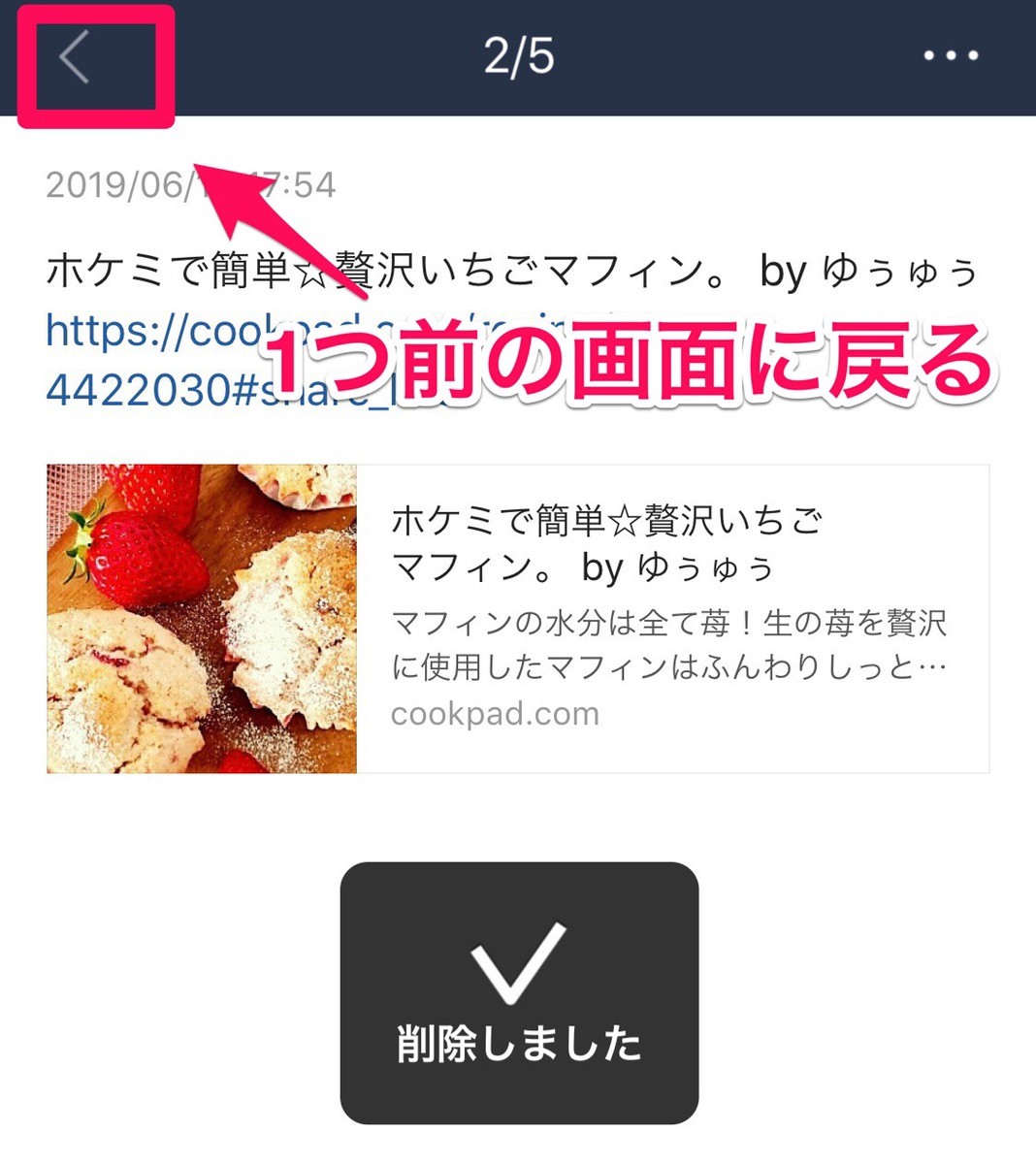

共有マークは、ほかの人に共有リンクを送信していなくても「共有リンクをコピー」をタップした時点で表示されています。共有マークが表示されている場合は、共有リンクをほかの人に送信したかどうかまでの判断はできません。
しかし、マークが表示されていない場合は共有リンクが削除されていることがわかるので、1つの目安にするとよいでしょう。
使用可能な容量と確認方法
使用可能な容量
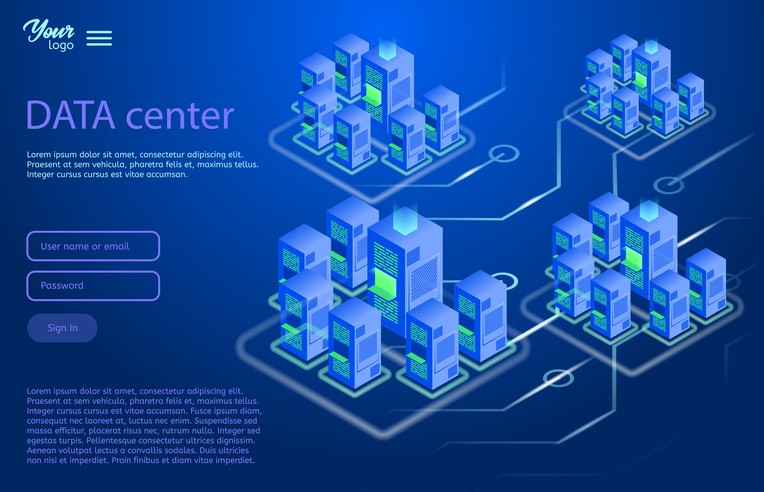
基本的に無期限で保存できるため、LINE Keepに保存したデータはいつでも見返すことができます。
ただし、1ファイルのデータが50MBを超えると、保存期限は30日間に限定されるので注意しましょう。
残容量の確認方法
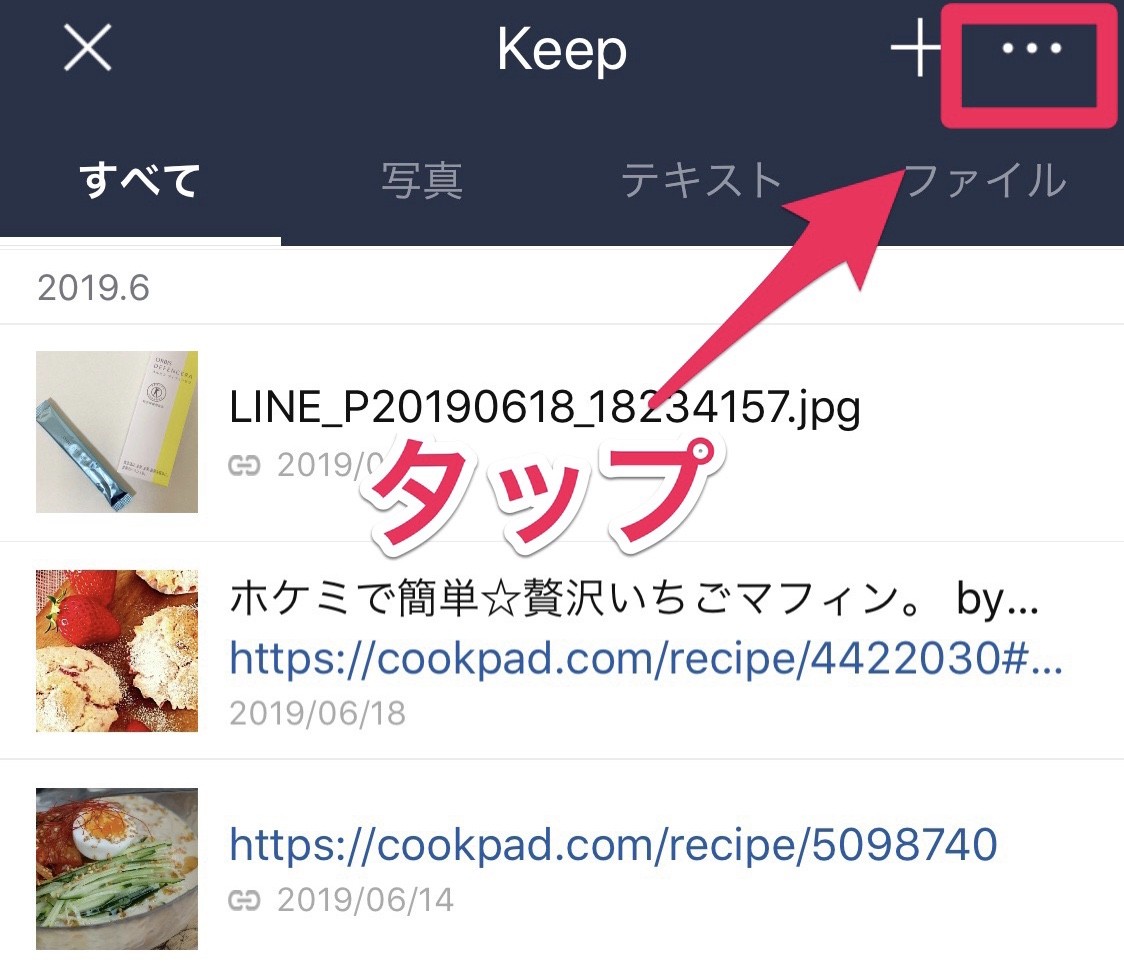
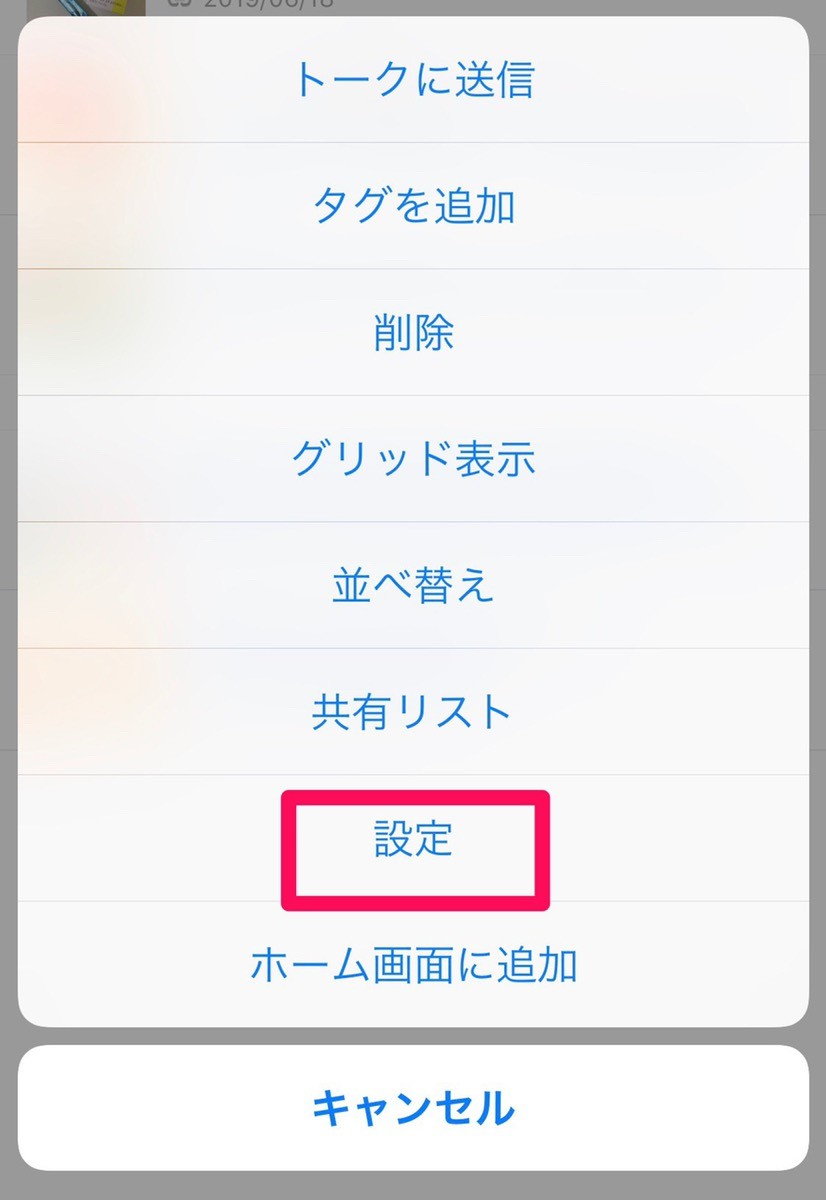
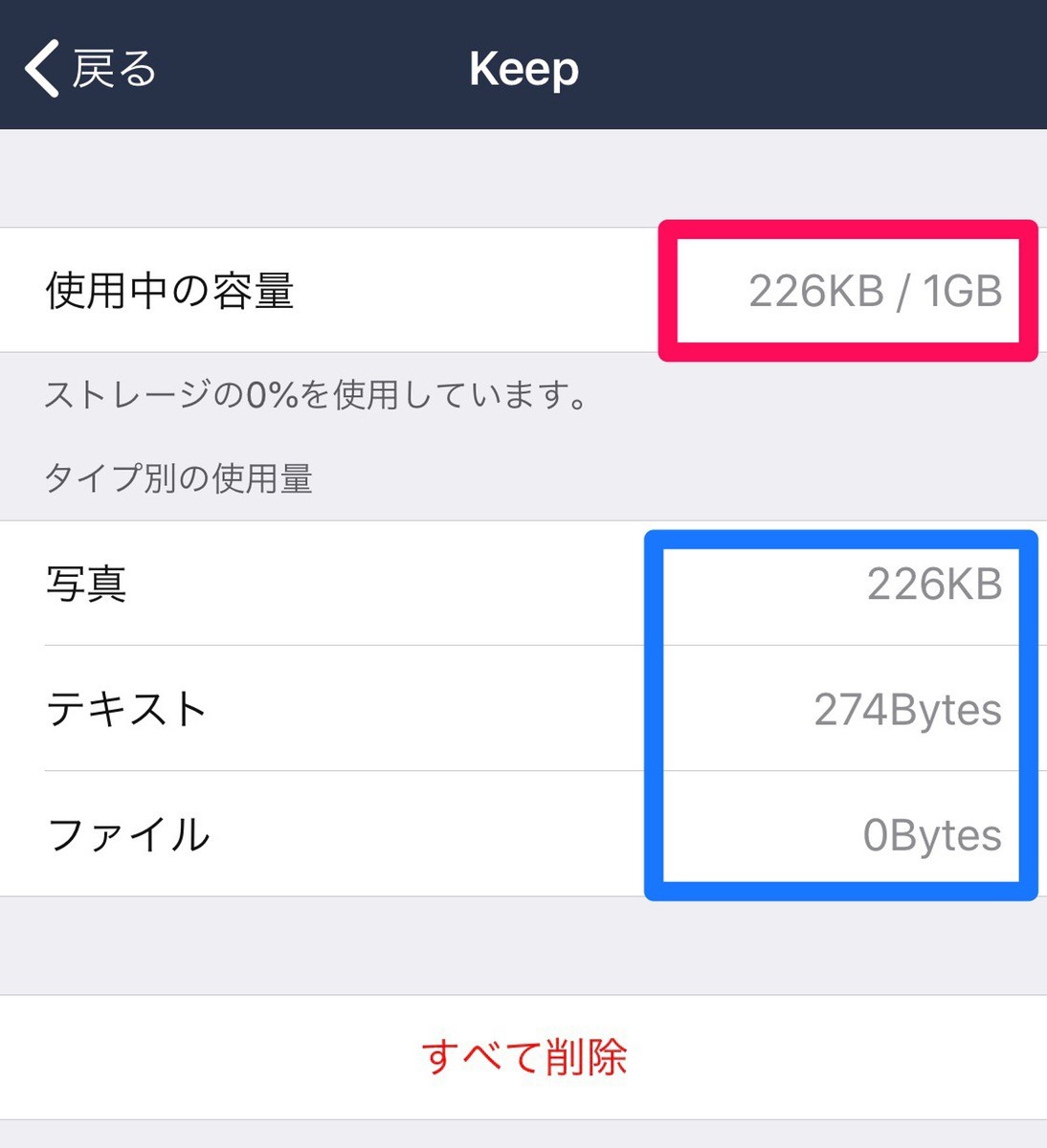
また、1つのファイルごとの容量の確認もできます。
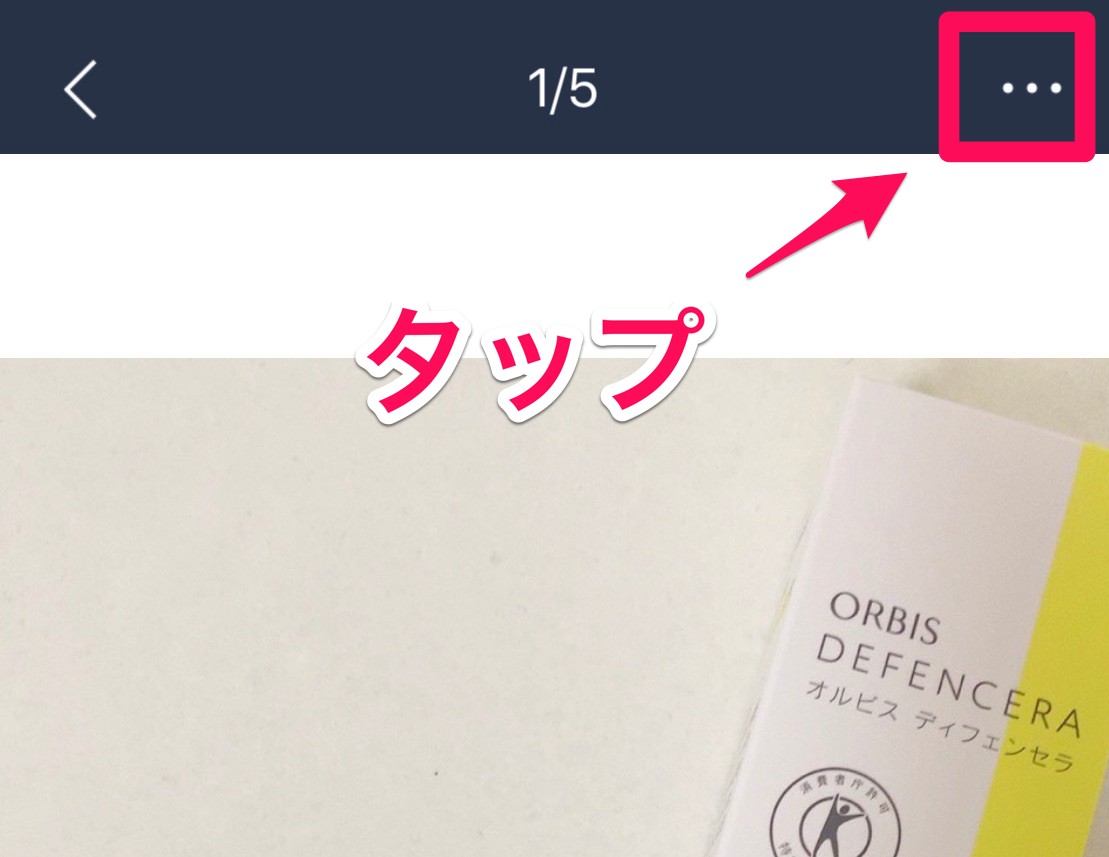
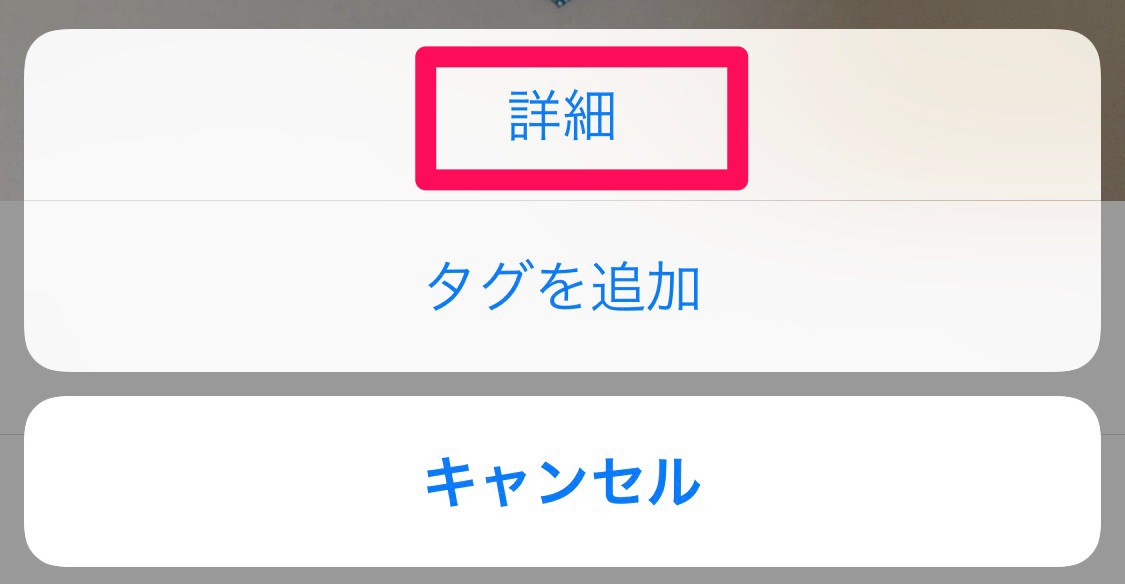

サイトなどのリンクはさほど容量を要しませんが、画像は容量が多くなります。動画は画像よりもさらに容量が多くなるので、目安にしておくとよいでしょう。
保存できない場合の主な原因と対処法
LINE Keepを利用していると、今までと同じ操作をしていても急に保存できなくなることもあるかもしれません。
保存できなくなる原因には、いくつか種類があります。いざというときに慌てないためにも、考えられる原因と対処法を覚えておくとよいでしょう。
原因は4つ考えられる
1.容量オーバー

いざというときに容量が足りなくならないよう、残容量をチェックしつつLINE Keepを活用していくとよいでしょう。
また、スマホ自体の容量が少ない場合もデータを保存できないことがあるので注意しましょう。
2.スマホの通信制限がかかっていないか

LINE Keepを快適に利用するためには、通信制限がかからないようにWi-Fi環境外では動画の視聴を控えたり、データを保存するときにはWi-Fi環境下で行ったりするとよいでしょう。
3.アプリの不具合
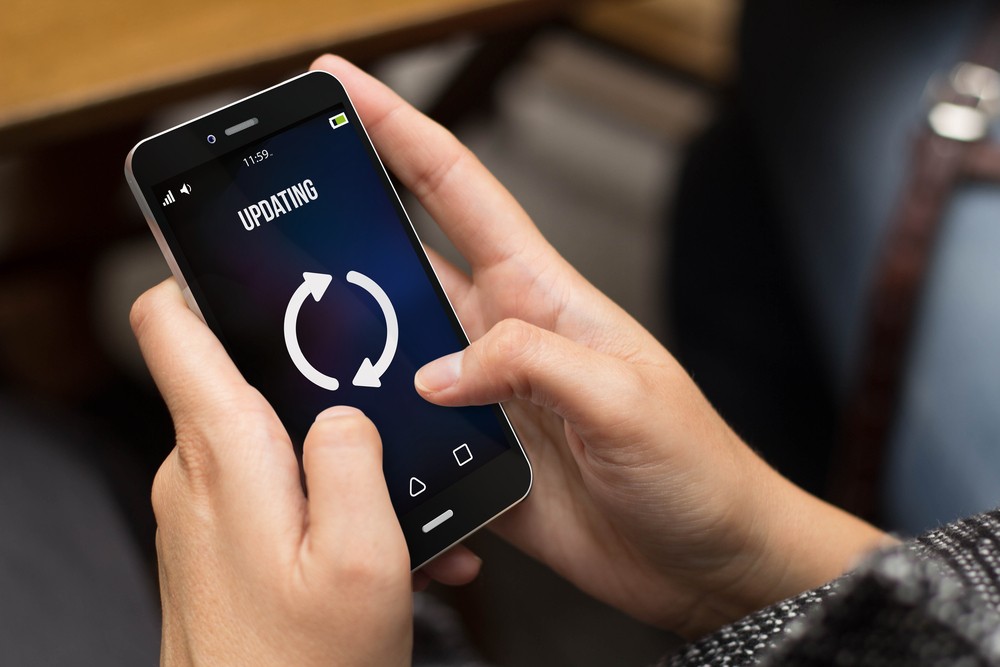
LINE Keepで保存できない場合はアプリが最新のバージョンになっているか確認し、必要に応じてアップデートしましょう。最新のバージョンか分からない場合は、App StoreやGoogle Play ストアを確認するとアップデートが必要かわかるので、参考にするとよいでしょう。
4.LINEのサーバー障害

LINE自体に不具合が起きているかを知るためには、検索サイトで「LINE 障害」など入力すると情報を得ることができます。
また、オンライン・サービスのさまざまな障害情報をリアルタイムに知ることができるサイトに「ダウンディテクター」があります。
ダウンディテクターは過去24時間に受け取った情報数を15分ごとにグラフ化しており、オンライン・サービスを利用している人たちのコメントも閲覧できます。グラフやコメントを確認すると自分と同じ不具合が起きている人がいるか、サービス全体に関わる深刻な障害なのか知ることができるサイトです。
LINE自体の不具合と判明した場合は、個人ではなにもできないためサービスが復旧するまで待ちましょう。
保存したかどうかほかの人に通知はいくの?
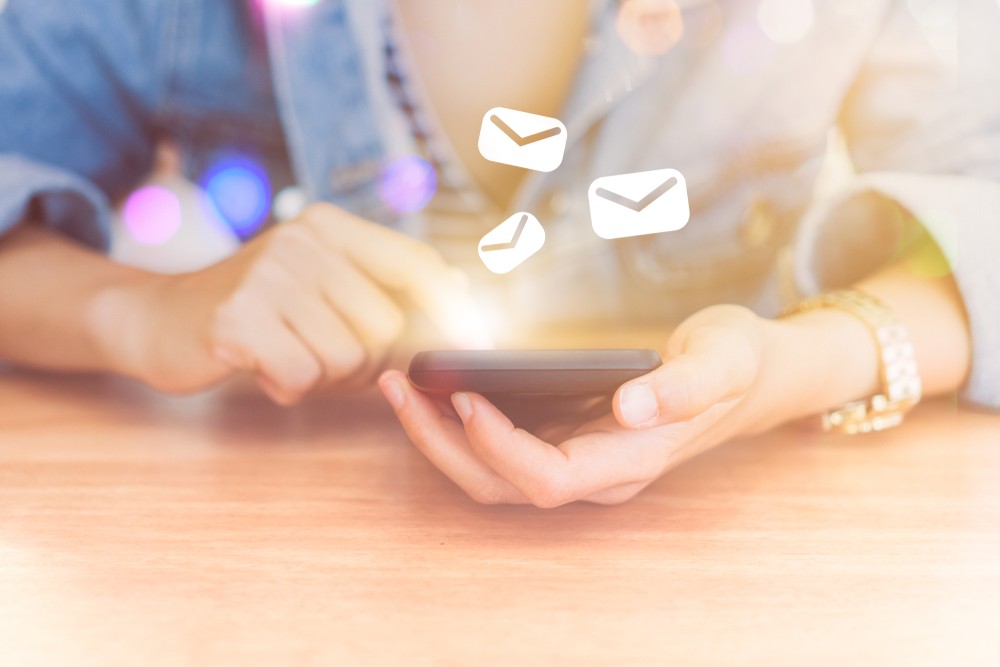
LINE機能のアルバムやノートはLINEを通してほかの人と共有できる機能ですが、トーク以外からのデータも保存できるLINE Keepは、データの内容だけでなく保存したこと自体通知されません。トーク内にあるデータを保存しても同様です。
トークで受信した画像や動画、恋人や家族からの嬉しいメッセージなどもこっそり保存できるLINE Keepは、誰にも気兼ねすることなく自分好みのデータを保存していけるメリットを兼ね備えた機能と言えるでしょう。
LINE Keepを上手に使いこなそう
LINE KeepとLINEノートはよく似た機能ですが、WordやExcel、PDFなど仕事でよく利用するファイルなどを保存する場合は、LINE Keepを利用するのがおすすめです。また、私生活で利用するLINEのトーク内容を保存しておく場合も同様です。共有する必要あるデータはLINEノートに、共有する必要はないけれど保管しておきたいデータはLINE Keepに保存するなど、使い方により活用度が増します。
LINEには、さまざまな機能があります。それぞれの機能のメリットや利用するデータの種類、共有の必要性などを考慮しながらLINEを活用していきましょう。
記事画像:著者撮影


